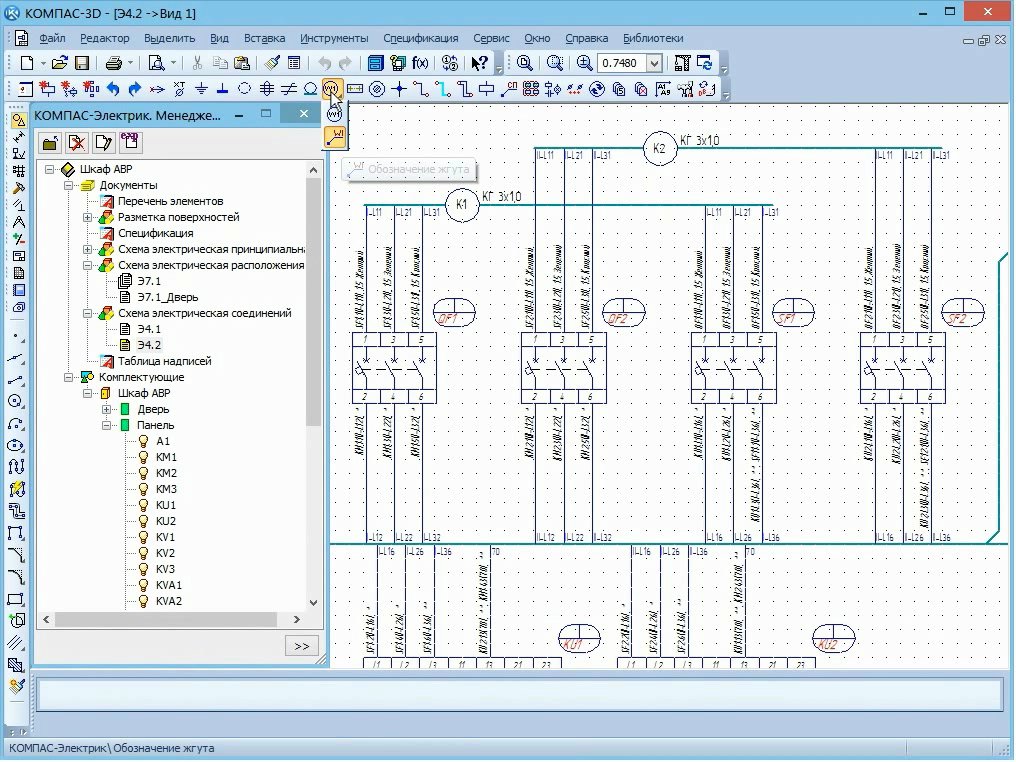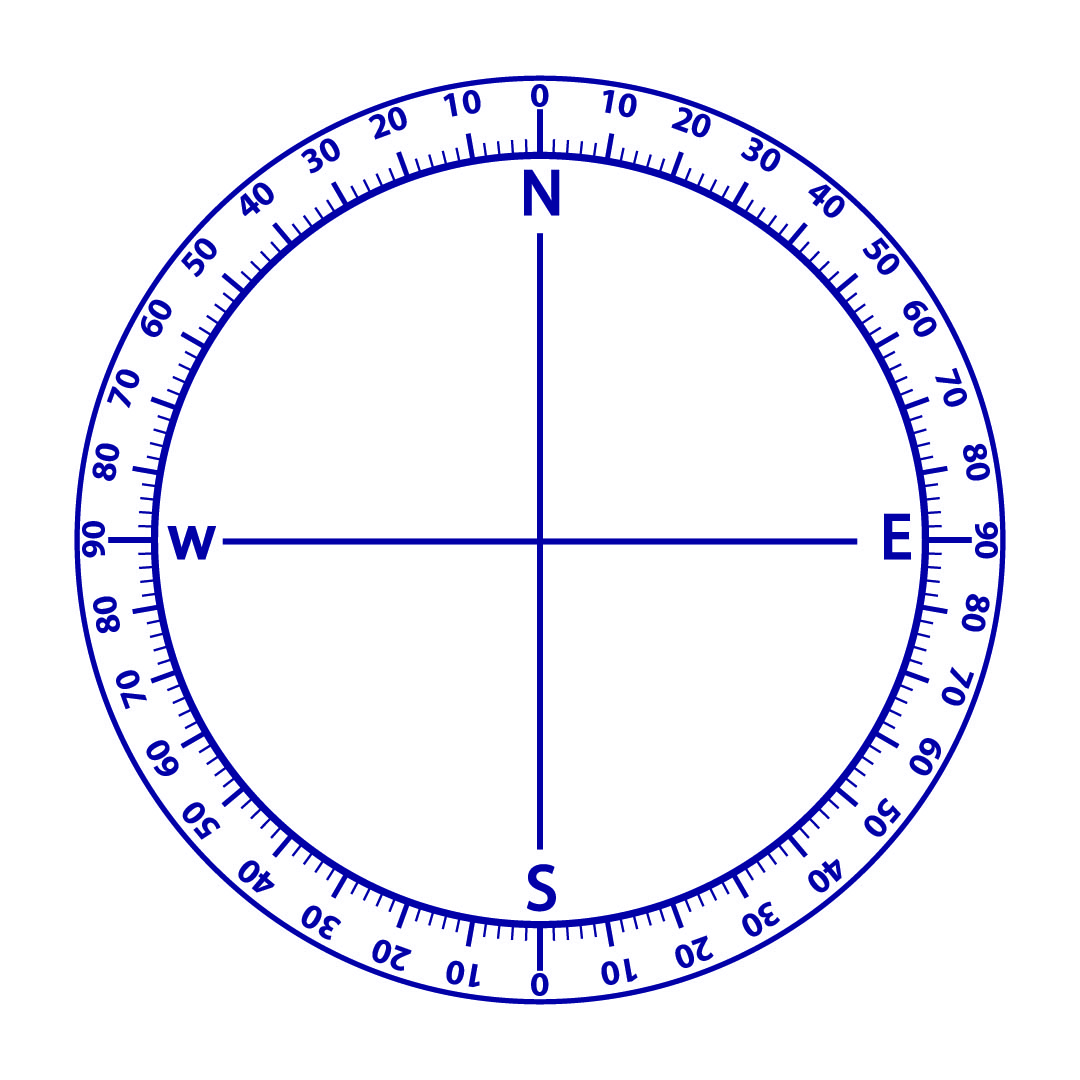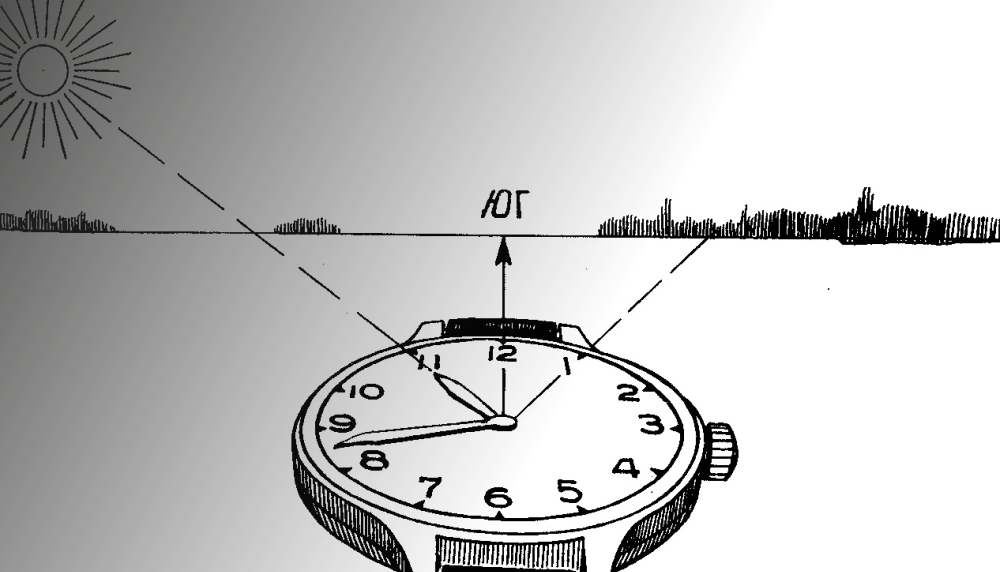Рисование схем в программе КОМПАС-3D « схемопедия
КОМПАС-3D — любимый инструмент сотен тысяч инженеров- конструкторов и проектировщиков в России и многих других странах. Всенародное признание ему обеспечили мощный функционал, простота освоения и работы, поддержка российских стандартов, широчайший набор отраслевых приложений. В данной статье мы научимся рисовать электрические схемы в этой программе. Прежде всего, Вам нужно скачать саму программу и библиотеки к ней. На данный момент версий программы не мало, я по старинке, пользуюсь 10 версией, уже давно вышла 13я. Библиотеки можете скачать сами, какие хотите, но в конце статьи в архиве прикреплена та версия библиотеки, с которой мы и будем работать, папка эта называется ESKW.
Часть 1. Запуск и настройка программы.
После того как установили программу, запустим ее, выйдет окно приветствия, а затем следующее окно, где нам нужно будет выбрать тип документа, в котором и будем работать:
Выбираем создать “Чертеж”, откроется документ по умолчанию формата А4.
Если схема, которую Вы будете рисовать объемная, то лучше поменять формат листа, скажем на А3 и лист расположить горизонтально. Для этого идем в меню СЕРВИС -> МЕНЕДЖЕР ДОКУМЕНТА, меняем настройки, затем сохраняем и закрываем окошко.
Для комфортной работы, советую проделать еще следующие настройки, заходим в меню СЕРВИС -> ПАРАМЕТРЫ -> ТЕКУЩЕЕ ОКНО -> ЛИНЕЙКА ПРОКРУТКИ. Ставим галочки на горизонтальной и вертикальной линейках:
Далее, загружаем библиотеку ESKW, качаем архив в конце статьи, распаковываем, и копируем ее в корень папки, куда установлена программа КОМПАС. Затем жмем СЕРВИС -> МЕНЕДЖЕР БИБЛИОТЕК, на нижней части программы появятся столбцы, на одной из папок нажимаем правую кнопку мыши и выбираем ДОБАВИТЬ ОПИСАНИЕ -> ПРИКЛАДНОЙ БИБЛИОТЕКИ.
В появившемся окошке, находим папку ESKW, которую Вы распаковали и скопировали в корень папки с программой, заходим в эту папку и выбираем файл с названием “eskw”, жмем ОТКРЫТЬ.
В списке библиотек внизу программы появится новая библиотека, ставим галочку на ней и открываем эту библиотеку, при запуске библиотеки выйдет сообщение, не читая ее нажимаем ОК.
Выйдет вот такое окошко, где мы и будет выбирать нужные нам радиодетали: резисторы, конденсаторы, диоды и пр. Это окошко не закрываем, можно просто свернуть.
На этом настройка и подготовка программы к работе завершены, теперь можно приступать к рисованию схемы.
Часть 2. Рисование схемы.
Итак, готовое для работы окно программы должно выглядеть следующим образом:
Давайте нарисуем схему простого блока питания, начнем с трансформатора, в библиотеке выбираем нужный нам элемент, а именно трансформатор (магнитоэлектрический), далее кликаем появившимся символом на лист, чтобы закрепить его. Масштабировать (увеличивать или уменьшать размер) лист можно колесиком мышки, отменить действие можно кнопкой ESC на клавиатуре.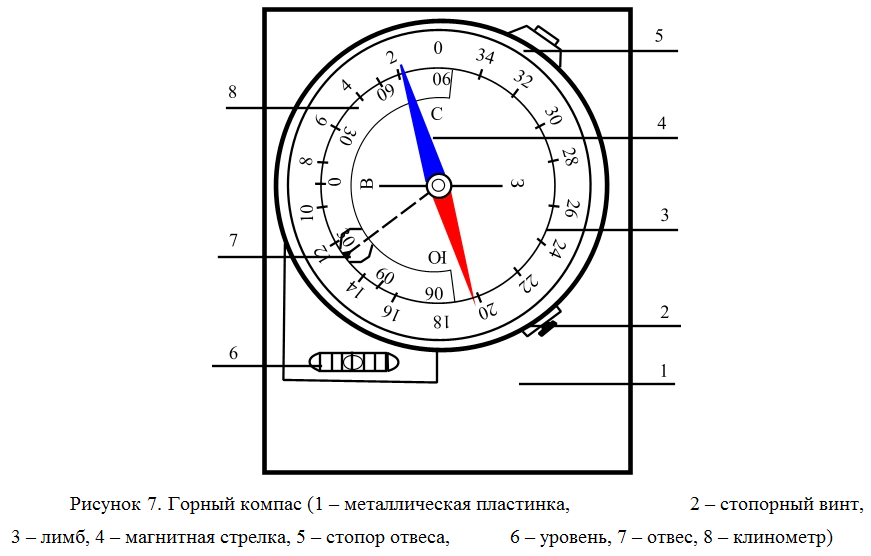
Далее, нам нужно нарисовать диодный мост, и соединить его с трансформатором, закрываем окошко библиотеки с трансформаторами, т.к. оно нам больше не понадобится, и кликаем в библиотеке на символ диода, в списке диодов выбираем диодный мост. Кстати, когда мы выбираем элемент, над элементом появляется еще одно окошко (Параметры отрисовки), где можно выбранный элемент поворачивать, зеркалить и т.д.
После того как закрепили диодный мост, нам нужно соединить его с трансформатором, для этого с левой стороны программы нажимаем на символ ГЕОМЕТРИЯ (кружочек с треугольником), находится на самом верху, и ниже выбираем символ ОТРЕЗОК . Соединяем от точки к точке, должно получиться нечто подобное:
После, в окошке с библиотекой выбираем конденсатор электролитический полярный, поворачиваем его нужным образом и закрепляем на листе.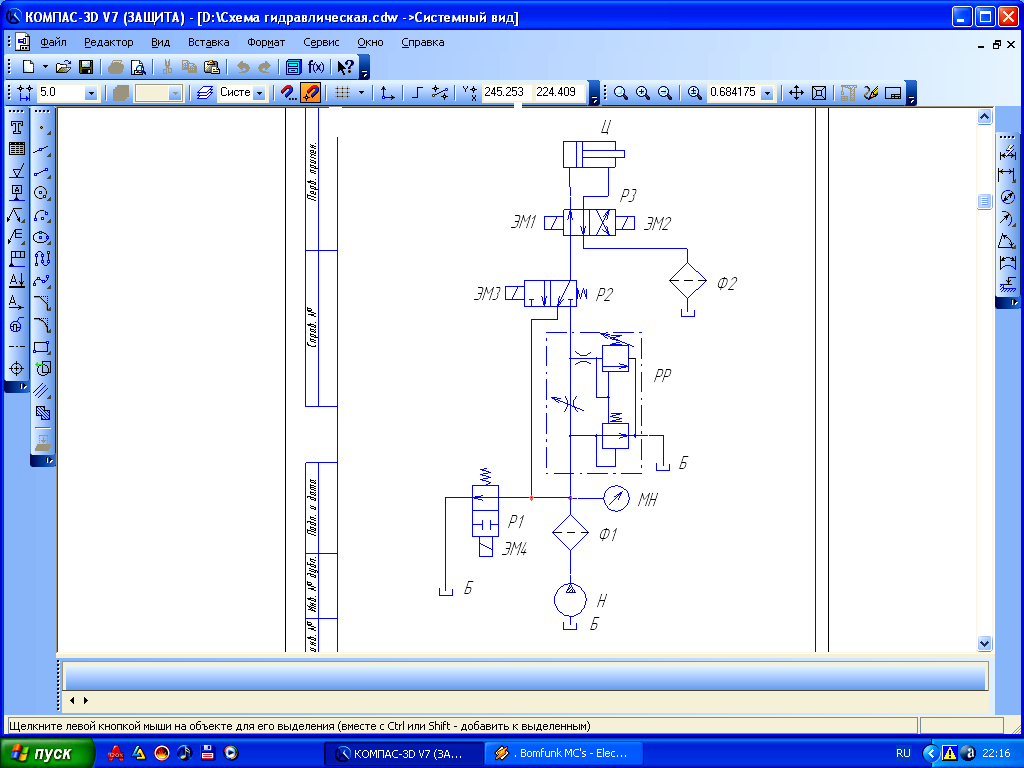
У большинства элементов из библиотеки вывода короткие, их нужно удлинять с помощью кнопки ОТРЕЗОК. Элементы из библиотеки можно разрушать и объединять в макроэлемент, то есть группировать. После того как закрепили конденсатор, и соединили все элементы между собой линиями, можно нарисовать соединители, а к трансформатору, последовательно одной из первичных обмоток, можно нарисовать предохранитель, а после соединительную вилку.
Что касается соединительный линий, тип линии можно выбирать в нижней части программы, естественно при нажатой кнопке ОТРЕЗОК.
Выбираем пунктирную линию и дорисовываем вилку после трансформатора.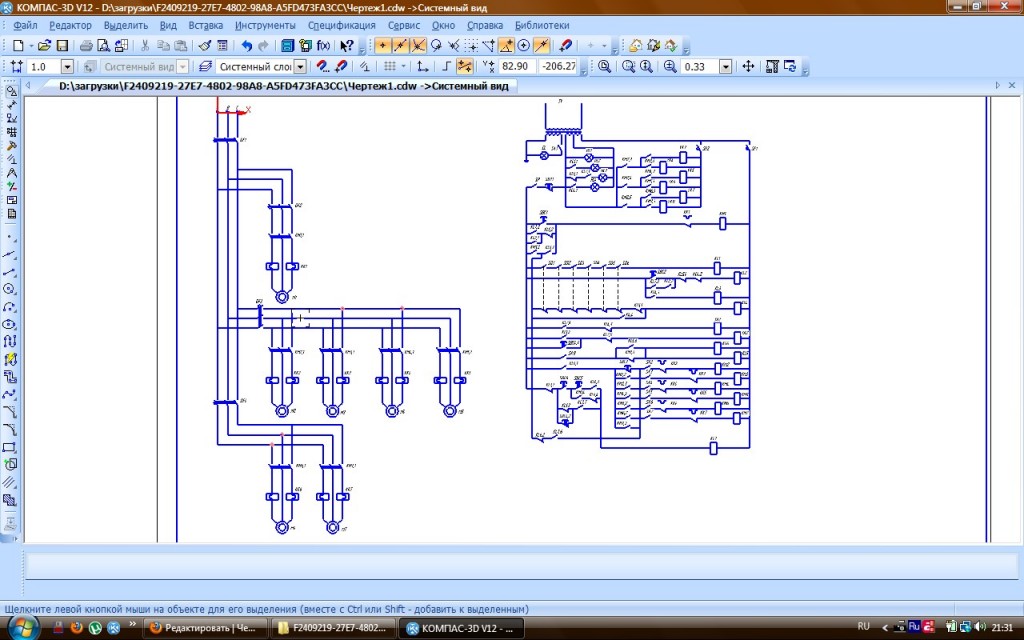
После того как нарисовали схему, можно приступить к узлам соединения, это такие круглые точки, на местах соединения элементов. В библиотеке нажимаем на элемент КОРПУС – ЗАЗЕМЛЕНИЕ. СОЕДИНЕНИЯ -> УЗЕЛ СОЕДИНЕНИЯ.
И приступаем к расставлению точек, точки в этой схеме нам нужно поставить только на выводах конденсатора.
Ну вот и все, наша схема почти готова, только вот чего то не хватает, все верно – надписей! Чтобы писать слова и обозначения на схеме, находим слева в столбике кнопку ОБОЗНАЧЕНИЯ , она обычно третья сверху и нажимаем на нее, чуть ниже в этом же столбике обновятся кнопки, находим там кнопку с рисунком Т , после того как нажали на кнопку Т, кликаем на лист, и пишем текст. После закрепления все символы, в том числе и текст легко перетаскивается в любое место.
Шрифт как Вы наверное уже поняли, меняется в нижней части программы при нажатой кнопке Т (ввод текста).
Схема готова, теперь можно ее распечатать!
Вообще говоря, программа не сложная, интуитивно понятная и легко осваиваемая. Если вы когда нибудь работали скажем с программой Sprint Layout, то и с этой програмой вы очень быстро разберетесь.
Что касается сохранений документов, рекомендую сохранять через кнопку “СОХРАНИТЬ КАК” и в списке выбрать программу компас 9 версии, потому что с другими форматами могут возникнуть проблемы, а если сохраните файл в виде картинки, пропадет возможность редактирования файла, и схему придется рисовать заного.
Перед тем как выйти из программы, нужно закрыть библиотеку, иначе будет программа ругаться:
Когда осваивал программу, я не понимал из за чего выходила эта ошибка, оказалось что я свернул окошко с библиотекой и не заметил его.
Хочу дать еще небольшой совет, если Вы рисуете схему для какой либо статьи, то ее лучше конвертнуть в черно белый формат, черно-белая схема воспринимается лучше, чем цветная. Конвертнуть можно например в программе Paint, только сначала файл схемы сохраните в формате JPG, а в paint при сохраннее выбираем СОХРАНИТЬ КАК -> монохромный рисунок. Только вот как известно данная программа (paint) портит качество рисунков, советую работать в таких программах как Paint.net, Lightroom или Adobe Photoshop. Лично я все редактирую в фотошопе, например в ней можно делать и накладывать на картинку интересные эффекты.
Конвертнуть можно например в программе Paint, только сначала файл схемы сохраните в формате JPG, а в paint при сохраннее выбираем СОХРАНИТЬ КАК -> монохромный рисунок. Только вот как известно данная программа (paint) портит качество рисунков, советую работать в таких программах как Paint.net, Lightroom или Adobe Photoshop. Лично я все редактирую в фотошопе, например в ней можно делать и накладывать на картинку интересные эффекты.
Вот к примеру схема, на которую в фотошопе был наложен эффект ксерокопии, согласитесь, смотрится красиво и очень аккуратно, нежели цветной вариант схемы.
Чтобы сделать такой же эффект, открываете в фотошопе схему в формате JPG (именно жипег!), заходите в меню ФИЛЬТР -> ЭСКИЗ -> КСЕРОКОПИЯ, играете ползунками, нажимаете ОК и сохраняете документ.
Ниже небольшой ускоренный видеоурок по работе с программой.
Скачать библиотеку и чертеж
Автор: Адвансед
Проектирование электрических схем в среде КОМПАС: Библиотека ESK 5Сергей Кальянов Опубликовано: “САПР и Графика” №5, 2002 В журнале “САПР и графика” №3/2000 была приведена краткая
информация о прикладной библиотеке элементов электрических схем
ESK 5. Библиотека ESK 5 работает в среде системы КОМПАС-ГРАФИК. Она используется конструкторами-электриками при создании электрических и функциональных схем, схем соединений, схем и планов сооружений и устройств сетей проводного вещания, схем проводок и прокладки электрических сетей на планах зданий и сооружений всех отраслей промышленности и народного хозяйства. ESK 5 позволяет существенно упростить и автоматизировать формирование электрических схем. Не претендуя на роль базовой САПР в области электроники или электротехники, Библиотека, тем не менее, обладает широким кругом возможностей:
Графические обозначения элементовВ состав Библиотеки входит несколько тысяч графических обозначений микросхем, конденсаторов, источников питания, предохранителей, ламп, реле, резисторов, диодов, оптронов, тиристоров, трансформаторов, электрозапальных и электротермических устройств, акустических и электроизмерительных приборов и т.д. Стандартный Windows-интерфейс Библиотеки и наглядные кнопочные панели обеспечивают удобный доступ к графическим обозначениям (рис. 1).
При вставке в графический документ обозначения элемента пользователь может:
Созданное обозначение является макроэлементом единым объектом в документе КОМПАС-ГРАФИК. Создание новых графических обозначенийКроме отрисовки стандартных графических обозначений, в ряде разделов Библиотеки имеется возможность создания новых обозначений. Например, пользователь может сформировать графическое обозначение практически любой микросхемы (рис. 2), вставить его в документ или сохранить его в файле каталога (собственный формат библиотеки ESK), библиотеке фрагментов или фрагменте КОМПАС-ГРАФИК.
Сервис при отрисовке линий связи на схемахБиблиотека ESK 5 имеет развитые средства создания линий связи между элементами
электрических схем. При формировании линий связи на них накладываются
дополнительные ограничения, помогающие ускорить и упростить отрисовку. Управление линиями связи осуществляется в соответствующем окне (рис. 3).
Библиотека ESK поддерживает следующие типы линий связи:
Кроме того, в Библиотеке имеется возможность автоматического создания
узлов соединений. При формировании узлов анализируется количество и типы
линий в предпоследней (последней) точке линии связи и в зависимости от
них отрисовывается узел соединения. Автоматическая и полуавтоматическая простановка позиционных обозначенийФункция “Позиционное обозначение” позволяет создать буквенно-цифровые обозначения (позиционные обозначения) элементов в электрических схемах по ГОСТ 2.710-81. Функция предоставляет пользователю следующие возможности:
Вся информация о позиционном обозначении записывается в атрибут обозначения и может быть просмотрена средствами системы КОМПАС-ГРАФИК. Текст позиционного обозначения входит в состав обозначения элемента. При вызове функции осуществляется анализ схемы на наличие позиционных обозначений. Данные о позиционных обозначениях отображаются в соответствующем окне (рис. 4).
Автоматическое создание перечней элементовФункция “Перечень элементов” позволяет создать для электрических схем перечень элементов по ГОСТ 2.701-84. Функция предоставляет следующий сервис при создании и редактировании перечня элементов:
Вся информация об объектах перечня элементов в документе может быть просмотрена и отредактирована средствами системы КОМПАС-ГРАФИК. При вызове функции “Перечень элементов” осуществляется анализ схемы на наличие объектов перечня элементов и позиционных обозначений; данные о них отображаются в соответствующем окне (рис 5).
Ведение базы данных элементовФункция “Каталог элементов” позволяет вводить, просматривать, удалять данные об элементах в каталоге, а также записывать их данные в атрибуты обозначения элемента для использования в других функциях библиотеки ESK (при составлении перечней элементов, спецификаций и т. д.). В Каталог можно внести следующие данные об элементе:
Каталог элементов представляет собой базу данных; для управления его
содержимым предназначено специальное окно (рис 6).
При работе с Каталогом пользователю предоставляется ряд сервисных возможностей:
Постоянное развитие БиблиотекиВ планах разработчиков дальнейшее наращивание функционала Библиотеки элементов электрических схем. В ближайшей версии ESK 5 пользователю будут предоставлены возможности:
|
АСКОН КОМПАС-Электрик V19 (перекрестное обновление), с Библиотеки элементов электрических схем на Компaс-Электрик v18.1 в Ярославле
Программное обеспечение КОМПАС-Электрик V20 – это система автоматизированного проектирования электрооборудования, которую используют сотни предприятий России и стран ближнего зарубежья. САПР КОМПАС-Электрик автоматизирует проектирование и выпуск комплекта документов на электрооборудование объектов производства, в которых для выполнения электрических связей применяется проводной монтаж (низковольтные комплектные устройства (НКУ), системы релейной защиты и автоматики (РЗА), АСУ технологических процессов и т. д. Кроме того, КОМПАС-Электрик автоматизирует проектирование комплекта документов на электрооборудование объектов производства с применением программируемых логических контроллеров (ПЛК).
САПР КОМПАС-Электрик подходит для установки в институтах, конструкторских бюро и отделах, проектирующих электроприводы, нестандартное оборудование и разрабатывающих проекты электроснабжения в промышленном и гражданском строительстве. Для работы КОМПАС-Электрик необходимо наличие КОМПАС-3D или КОМПАС-График.
Для работы КОМПАС-Электрик необходимо наличие КОМПАС-3D или КОМПАС-График.
Компоненты САПР КОМПАС-Электрик V20
- База данных – комплектующие изделия и условные графические обозначения, используемые при создании схем электрического вида. База данных содержит около 6000 типоисполнений изделий и 600 графических обозначений. Пользователи могут добавлять в базу новые комплектующие изделия и УГО. Компонент поддерживает платформы СУБД Microsoft SQL Server, Microsoft Access, Borland InterBase, Oracle. В состав системы входит база данных Schneider Electric, которая содержит более 1800 комплектующих изделий и их описаний.
- Редактор схема и отчетов – создание, редактирование, оформление и вывод на печать документов проекта: электрических принципиальных схем, схем соединения, расположения, перечня элементов, спецификаций, таблиц соединений и подключений и многое другое. Для управления проектами и их документами в редакторе предусмотрен менеджер проектов.
 Редактор схем и отчетов функционирует в среде системы КОМПАС-График.
Редактор схем и отчетов функционирует в среде системы КОМПАС-График.
✅ Купите АСКОН КОМПАС-Электрик V19 (перекрестное обновление), с Библиотеки элементов электрических схем на Компaс-Электрик v18.1 на официальном сайте
✅ Лицензия АСКОН КОМПАС-Электрик V19 (перекрестное обновление), с Библиотеки элементов электрических схем на Компaс-Электрик v18.1 по выгодной цене
✅ АСКОН КОМПАС-Электрик V19 (перекрестное обновление), с Библиотеки элементов электрических схем на Компaс-Электрик v18.1, лицензионное программное обеспечение купите в Ярославле и других городах России
Предлагаем также:Доставка в Ярославле
Осуществляется транспортной компанией, курьером или в пункты самовывоза от 4 до 9 рабочих дней после оплаты или подтверждения заказа.
Электронные лицензии отправляются на электронную почту заказчика.
Точная стоимость и срок доставки в Ярославле рассчитываются при оформлении заказа.
Контакты в Ярославле
Интернет магазин Softline Офис регионального представительства компании находится по адресу: Советская ул.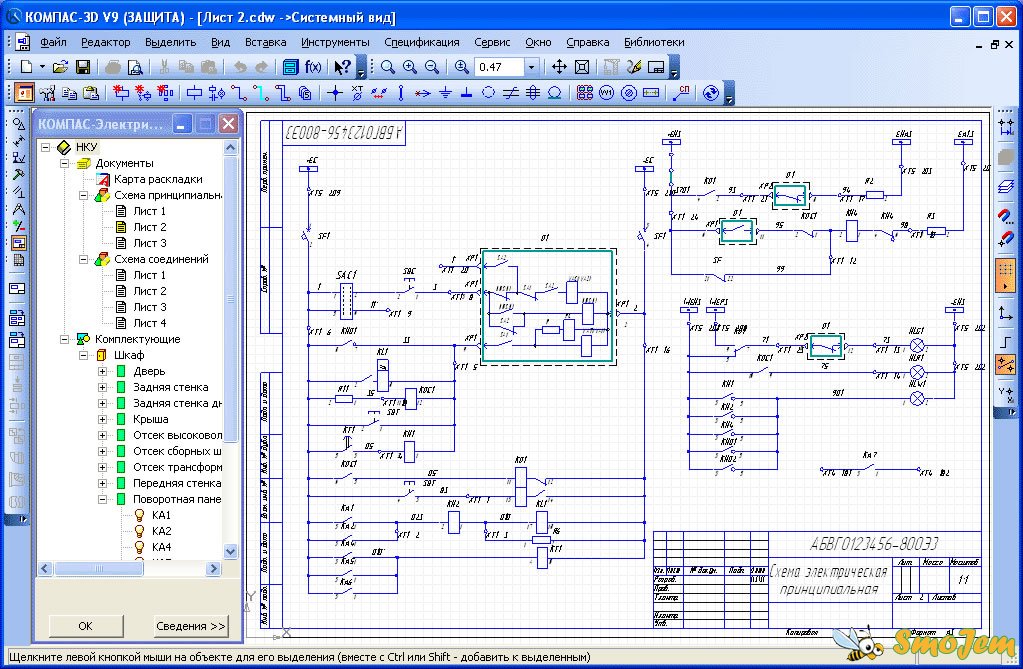 , д. 69, оф. 409, г. Ярославль, 150003.
, д. 69, оф. 409, г. Ярославль, 150003.
Ярославле
По работе интернет-магазина обращайтесь по общему телефону: 8 (800) 200-08-60.
Обработка заказов, отправка электронных ключей (лицензий) и физическая доставка осуществляются по рабочим дням, с 9 до 18 часов (Мск).
КОМПАС-Электрик — изучаем вместе. – АСКОН-Комплексные решения
САПР и графика, №8/2004 2004
Анатолий Астратов, Лев Теверовский
Первый юбилей
В конце мая системе КОМПАС-Электрик исполнился год. За этот короткий срок пользователями системы уже стали около 60 предприятий Белоруссии, Казахстана, России и Украины, где в общей сложности эксплуатируется более 100 рабочих мест. Неплохой результат для продукта, который лишь недавно выпущен компанией АСКОН, осваивающей новую для себя нишу рынка САПР.
Продолжаем изучать вместе
На момент публикации этой статьи готовится к выходу очередная версия КОМПАС-Электрик. Основной упор в данной версии делался на повышении качества системы, что осуществлялось за счет оптимизации алгоритмов работы ее ядра.
В предыдущей статье (“САПР и графика” № 5, 2004 «КОМПАС-Электрик — изучаем вместе. Работаем с базами данных”) мы рассматривали «сердце» системы — базу данных. Теперь же речь пойдет о Редакторе схем и отчетов, с помощью которого осуществляется выпуск документов проекта электрооборудования. А точнее — о стратегии работы над проектом, вводе исходных данных и построении принципиальной электрической схемы.
Редактор схем и отчетов построен на базе чертежно-графической системы КОМПАС-График. КОМПАС-Электрик расширяет предоставляемый базовый набор инструментов для построения геометрических объектов и разработки текстовых документов в «сторону» электротехники.
Работа в Редакторе схем и отчетов начинается с создания проекта. В терминах КОМПАС-Электрик проект — это комплект документов на изготовление и сопровождение электрооборудования электрифицируемого изделия. Проект представляет собой один файл, который с помощью встроенного в Редактор схем и отчетов Менеджера проектов разворачивается в дерево проекта (рис.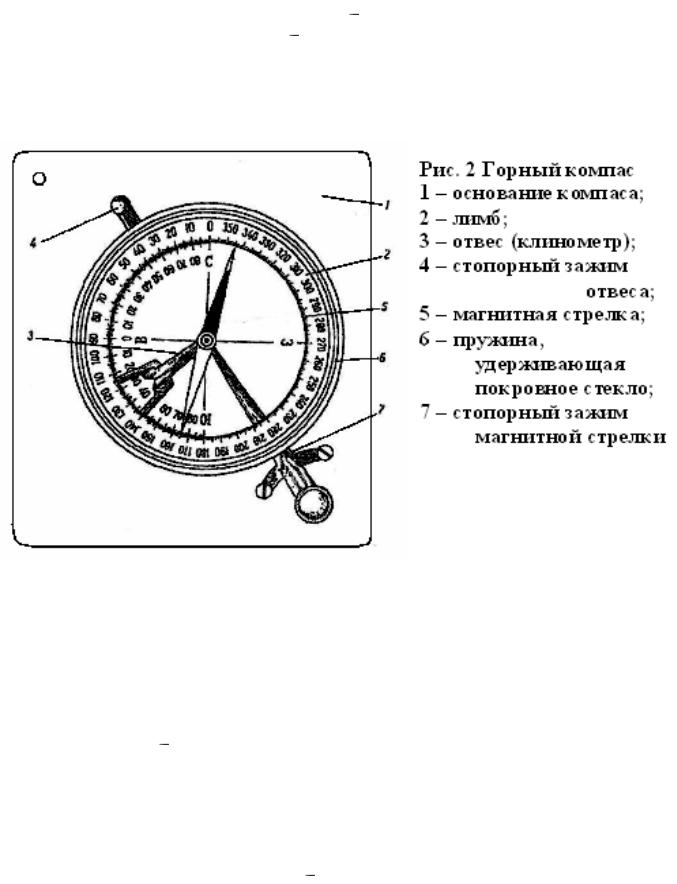 1).
1).
Рис.1.
Изделие, разрабатываемое в КОМПАС-Электрик, состоит из электротехнических аппаратов, устанавливаемых на несущих конструкциях — поверхностях (панели, стены, пульты). Эти поверхности, в свою очередь, устанавливаются в оболочках (ящики, шкафы, камеры), являясь тем самым элементами ее конструкции. Структура изделия представляется в Менеджере проектов в виде дерева на уровне Комплектующие.
Конструктор может начать работу над проектом разными путями: с ввода исходных данных по проекту (выбирая комплектующие) или с разработки документов проекта. Причем это может быть любой документ проекта. Однако мы рекомендуем начинать работу с принципиальной электрической схемы. Два указанных варианта старта работ вполне могут пересекаться — в системе отсутствует жесто заданная технологическая последовательность проектирования, что выгодно отличает ее от ряда конкурирующих аналогов.
При вводе исходных данных конструктор определяет количество оболочек и их типы, которые можно выбрать из базы данных или описать вручную. «Внутри» оболочек описываются поверхности и при необходимости им назначаются типы из базы данных или они вводятся вручную. И уже на поверхности непосредственно из базы данных комплектующих добавляются аппараты. При добавлении аппарата ему назначается позиционное обозначение, которое является основным идентификатором в проекте. По ходу работы над проектом конструктор может перемещать аппараты как между поверхностями одной оболочки, так и между разными оболочками изделия.
«Внутри» оболочек описываются поверхности и при необходимости им назначаются типы из базы данных или они вводятся вручную. И уже на поверхности непосредственно из базы данных комплектующих добавляются аппараты. При добавлении аппарата ему назначается позиционное обозначение, которое является основным идентификатором в проекте. По ходу работы над проектом конструктор может перемещать аппараты как между поверхностями одной оболочки, так и между разными оболочками изделия.
Каждому аппарату в изделии может быть назначен сопутствующий элемент, в качестве которого могут быть конструктивные элементы (кронштейны, стойки и т.п.) или другие электрические аппараты. В последнем случае появляется возможность расширять первоначальный набор функциональных частей основного аппарата (например, присоединение к магнитному пускателю контактной приставки позволяет расширить у него набор свободных контактов). Таким образом, сопутствующие элементы — это изделия дополнительного заказа.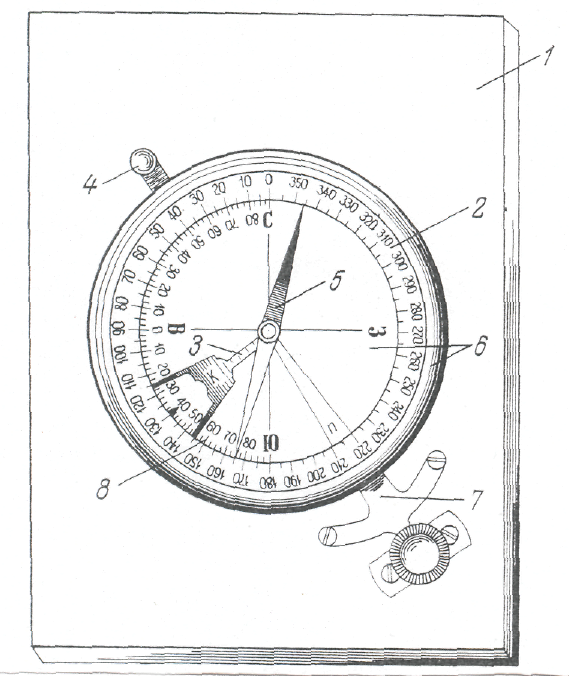
Рис.2.
При появлении электрического соединения между аппаратами, установленными на разных поверхностях, на трассе этого соединения формируется клемма. Клемма добавляется в клеммник (рис.2). Наличие клеммника на поверхности определяется в настройках системы. При отсутствии клеммника на поверхности внешние связи автоматически ведутся непосредственно на выводы аппаратов.
После ввода данных оптимальным шагом является начало разработки принципиальной схемы (Э3), т.к. именно она дает полное представление о составе изделия и электрических связях в нем (рис.3). Для разработки принципиальной схемы в системе предусмотрен ряд функций, которые мы рассмотрим далее.
Рис.3.
Вставка УГО
Позволяет вставить в схему условное графическое обозначение (УГО) аппарата и назначить ему позиционное обозначение, а также выбрать его тип из базы данных комплектующих. При вводе позиционного обозначения система осуществляет несколько проверок (так называемых контролей): запрет ввода русских букв; обязательная завершенность позиционного обозначения цифрой; соответствие буквенного кода, введенного пользователем, тому значению, которое указано в базе данных; запрет на наличие в позиционном обозначении специальных символов. Все перечисленные проверки можно отключить в любой момент времени. УГО может вставляться в схему с любым допустимым углом поворота, что позволяет строить схемы с горизонтальной, вертикальной и смешанной ориентацией цепей. Угол поворота может изменяться и непосредственно в схеме. При повороте УГО положение его текстов автоматически корректируется (рис.4). Каждое текстовое поле, расположенное возле УГО, может быть отображено на схеме либо скрыто. При работе с аппаратами в схемах осуществляется контроль использования функциональных частей изделия. Например, система предупреждает о переполнении контактных групп у аппаратов релейного типа. После назначения типа аппарата из базы данных на УГО возле выводов отображаются реальные номера зажимов, соответствующие той функциональной части аппарата, которую представляет УГО в схеме.
Все перечисленные проверки можно отключить в любой момент времени. УГО может вставляться в схему с любым допустимым углом поворота, что позволяет строить схемы с горизонтальной, вертикальной и смешанной ориентацией цепей. Угол поворота может изменяться и непосредственно в схеме. При повороте УГО положение его текстов автоматически корректируется (рис.4). Каждое текстовое поле, расположенное возле УГО, может быть отображено на схеме либо скрыто. При работе с аппаратами в схемах осуществляется контроль использования функциональных частей изделия. Например, система предупреждает о переполнении контактных групп у аппаратов релейного типа. После назначения типа аппарата из базы данных на УГО возле выводов отображаются реальные номера зажимов, соответствующие той функциональной части аппарата, которую представляет УГО в схеме.
Возле УГО, которые на схеме представляют аппараты разнесенным способом, формируется перекрестная ссылка. Перекрестная ссылка показывает лист и зону, в которых расположены все остальные УГО одного аппарата.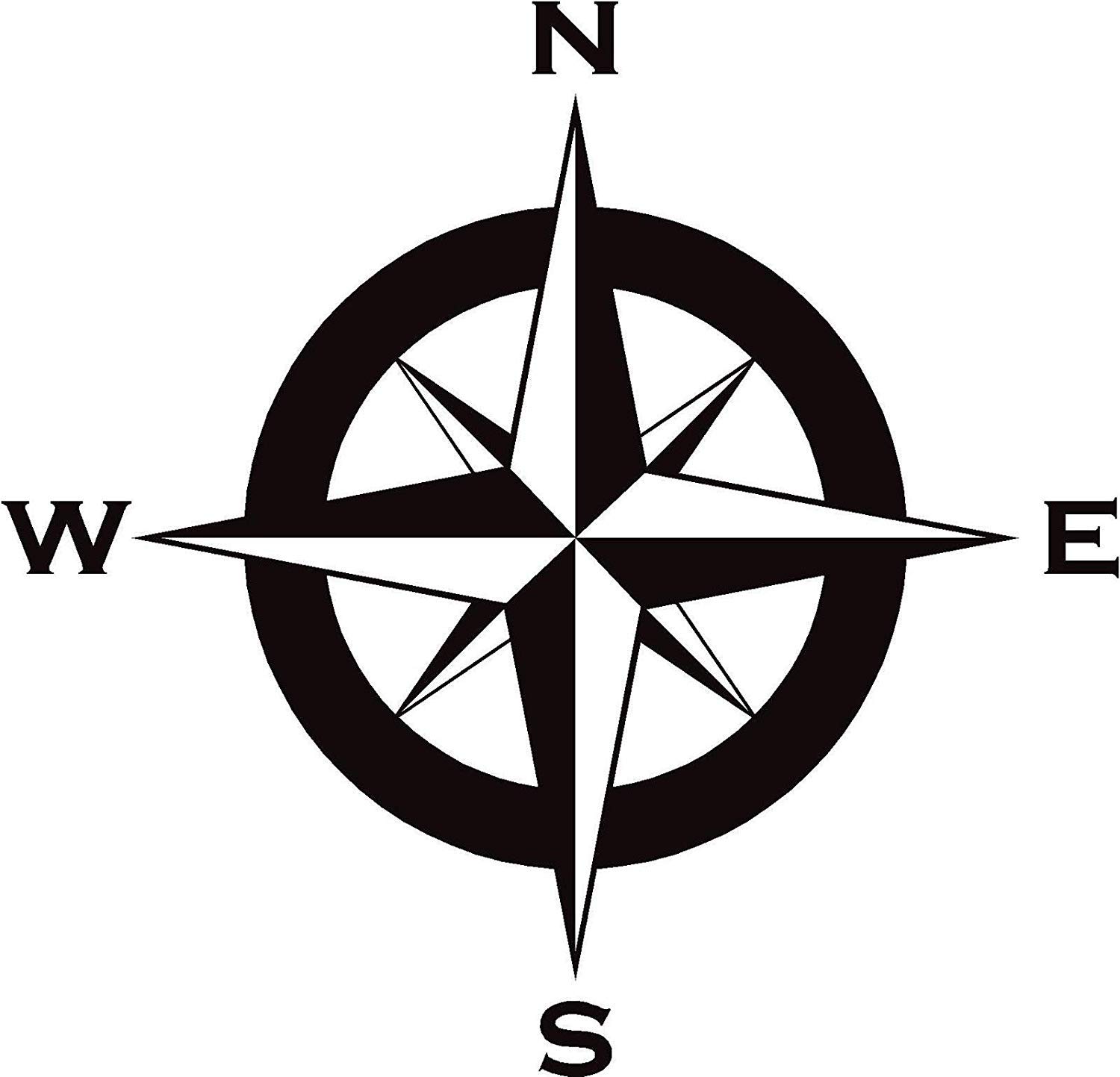
Рис.4.
Построение соединителей и вставка на них специальных символов
В системе соединители представлены тремя видами: линиями электрической связи; групповыми линиями связи и электрическими шинами. Группа соединителей, ограниченная выводами УГО, объединяется в потенциальный узел. Для потенциального узла может быть назначен номер провода (маркировка) и функция цепи, к которой он относится. Перечень функций цепей для каждого нового проекта может быть уникален — это и силовые, и информационные, и управляющие цепи, и любые иные. Для функции цепи может быть назначен тип провода и тип клеммы, что позволяет автоматически их назначать конкретному соединению в монтажно-коммутационных схемах. На линии электрической связи могут быть вставлены следующие дополнительные символы (рис.5).
- Клемма — проходная, силовая, контрольная. Символ клеммы не разрывает потенциальный узел. Символы клемм также могут расставляться автоматически, после завершения процедуры формирования клеммника.

- Перемычка, предназначенная для разрыва потенциального узла.
- Обозначение коаксиального кабеля.
- Экранирование отдельных или группы проводов. К экрану можно подключать линию электрической связи.
- Объединение отдельных проводов в кабель.
- Скрутка двух и более проводов.
- Заземление.
- Соединение с корпусом.
- Обрыв соединителя.
Последние три символа позволяют объединить графически несвязанные соединители в один потенциальный узел, а также соединить линиями связи элементы, находящиеся на разных листах принципиальной схемы.
Линии электрической связи обладают ассоциативной связью с «зажимами» электрических аппаратов, т.е. закрепляются в точках подключения к УГО и не отрываются от них при его перемещении. Кроме того, линии связей автоматически разрываются при пересечении выводов УГО и «затягиваются» при его удалении.
Если в схеме возникает T-образное пересечение, то в этих местах автоматически вставляется точка связи. Для X-образных пересечений появление точки связи зависит от настроек системы.
Маркировка (номера проводов) может расставляться как в ручном, так и в автоматическом режиме. Но в любом случае осуществляется контроль дублирования ее значений.
Рис.5.
Изменение свойств объектов схем
.
Любое свойство любого объекта схемы может быть изменено в произвольный момент времени. Все перечисляемые далее свойства можно менять централизованно в соответствующем диалоге свойств, который создан для каждого вида объекта.
Документ или лист документа. Для них можно изменить любое значение, которое заносится в основную надпись чертежа, а также имя. Это упрощает процедуру поиска в дереве проекта нужного документа или листа. Для листа в любое время можно изменить формат и оформление.
Оболочка. Для оболочки можно изменить имя, тип (описать как оригинальное, или унифицированное, или стандартное изделие), а также ввести комментарий.
Поверхность. Для поверхности можно изменить имя, тип (описать как оригинальное, или унифицированное, или стандартное изделие), ввести комментарий. Здесь же можно дать разрешение на формирование клеммника для внешних связей, разрешить или запретить внешнее соединение с поверхностями других оболочек, отредактировать внешние трассы соединений.
Аппарат. Для аппарата можно изменять позиционное обозначение, тип аппарата. Можно вводить и изменять надписи, наносимые на несущие поверхности рядом с аппаратом. Также можно вводить и изменять тексты, которые отображаются на схемах. Система позволяет управлять форматом перекрестных ссылок, назначать сопутствующие элементы, просматривать и вставлять в схему из диалога УГО любого типа, которые указаны в базе данных именно для этого типа аппарата.
Соединители. Для соединителей можно вводить маркировку потенциального узла, отображать или скрывать ее на линиях связи, вводить номер линии в группе, если она подключена к групповой линии связи.
Можно также назначать потенциальному узлу функциональную цепь и задавать имя шины.
Клеммник. Для клеммника можно вводить позиционное обозначение и выбирать тип из базы данных, изменять состав клемм, назначать тип для отдельной клеммы, если клеммник состоит из набора отдельных клемм, определять параметры графического представления клеммника в схемах (клеммник в схемы вставляется в виде таблицы).
Рис.6.
Используя перечисленные функции, пользователь осуществляет разработку принципиальных электрических схем, одна из которых приведена на рис.6.
Разработанная принципиальная схема — это уже на 70-80% готовый проект. Большинство других документов проекта получаются автоматически. Таким образом, грамотная работа специалистов в редакторе схем и отчетов позволяет существенно облегчить труд и резко повысить его производительность.
Другие статьи…
инструкция, схемы и примеры использования [Амперка / Вики]
Используйте магнитометр для определения углов между собственными осями сенсора X, Y, Z и силовыми линиями магнитного поля Земли.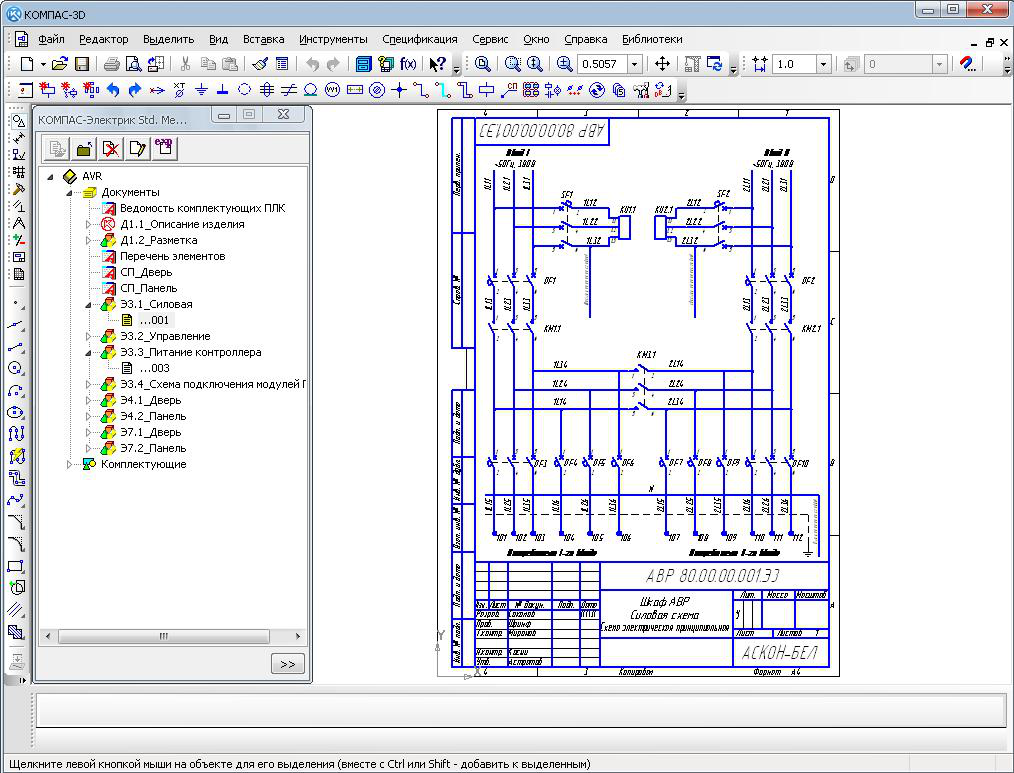 Отсюда второе имя модуля — электронный компас для определения азимута.
Отсюда второе имя модуля — электронный компас для определения азимута.
Видеообзор
Магнитометр в обзоре IMU-модуля.
Пример работы для Arduino и XOD
В качестве мозга для считывания показаний с датчика рассмотрим платформу из серии Arduino, например, Uno.
На аппаратном уровне инерционный модуль общается с управляющей электроникой по шине I²C. Но не переживайте о битах и байтах: используйте библиотеку TroykaIMU и на выходе получите готовы данные.
Схема устройства
Вывод данных
В качестве примера выведем в Serial-порт значения напряженности магнитного поля по осям X, Y, Z.
- magnetometer-read-data.ino
// Библиотека для работы с модулями IMU #include <TroykaIMU.h> // Создаём объект для работы с магнитометром/компасом Compass compass; void setup() { // Открываем последовательный порт Serial.begin(9600); // Выводим сообщение о начале инициализации Serial. println("Compass begin");
// Инициализируем компас
compass.begin();
// Выводим сообщение об удачной инициализации
Serial.println("Initialization completed");
}
void loop() {
// Выводим напряженность магнитного поля в Гауссах по оси X
Serial.print(compass.readMagneticGaussX());
Serial.print("\t\t");
// Выводим напряженность магнитного поля в Гауссах по оси Y
Serial.print(compass.readMagneticGaussY());
Serial.print("\t\t");
// Выводим напряженность магнитного поля в Гауссах по оси Z
Serial.print(compass.readMagneticGaussZ());
Serial.println();
delay(100);
}
println("Compass begin");
// Инициализируем компас
compass.begin();
// Выводим сообщение об удачной инициализации
Serial.println("Initialization completed");
}
void loop() {
// Выводим напряженность магнитного поля в Гауссах по оси X
Serial.print(compass.readMagneticGaussX());
Serial.print("\t\t");
// Выводим напряженность магнитного поля в Гауссах по оси Y
Serial.print(compass.readMagneticGaussY());
Serial.print("\t\t");
// Выводим напряженность магнитного поля в Гауссах по оси Z
Serial.print(compass.readMagneticGaussZ());
Serial.println();
delay(100);
}
Пример для Espruino
В качестве мозга для считывания показаний с датчика рассмотрим платформы из серии Espruino, например, Iskra JS.
Схема устройства
Вывод данных
Пример для Raspberry Pi
В качестве мозга для считывания показаний с датчика рассмотрим одноплатные компьютеры Raspberry Pi, например, Raspberry Pi 4.
Схема устройства
Подключите магнитометр к пинам SDA и SCL шины I²C компьютера Raspberry Pi.
Для быстрой сборки и отладки устройства возьмите плату расширения Troyka Cap, которая надевается сверху на малину методом бутерброда.
Программная настройка
Вывод данных
А написать пример кода для Raspberry Pi оставим вам домашним заданием.
Элементы платы
Магнитометр/Компас на LIS3MDL
Магнитометр выполнен на чипе LIS3MDL и представляет собой миниатюрный датчик магнитного поля в трёхмерном пространстве, разработанный по технологии MEMS от компании STMicroelectronics. Адрес устройства по умолчанию равен 0x1С, но может быть изменен на 0x1E. Подробности читайте в разделе смена адреса модуля.
Регулятор напряжения
Линейный понижающий регулятор напряжения NCP698SQ33T1G обеспечивает питание MEMS-чипа и других компонентов сенсора. Диапазон входного напряжения от 3,3 до 5 вольт. Выходное напряжение 3,3 В с максимальным выходным током 150 мА.
Выходное напряжение 3,3 В с максимальным выходным током 150 мА.
Преобразователь логических уровней
Преобразователь логических уровней PCA9306DCT необходим для сопряжения датчика с разными напряжениями логических уровней от 3,3 до 5 вольт. Другими словами сенсор совместим как с 3,3 вольтовыми платами, например, Raspberry Pi, так и с 5 вольтовыми — Arduino Uno.
Troyka-контакты
Датчик подключается к управляющей электронике через две группы Troyka-контактов:
Питание (V) — соедините с рабочим напряжением микроконтроллера.
Земля (G) — соедините с землёй микроконтроллера.
Сигнальный (D) — пин данных шины I²C. Подключите к пину SDA микроконтроллера.
Сигнальный (C) — пин тактирования шины I²C. Подключите к пину SCL микроконтроллера.
Смена адреса модуля
Иногда в проекте необходимо использовать несколько магнитометров. Для этого на модуле предусмотрены контактная площадка.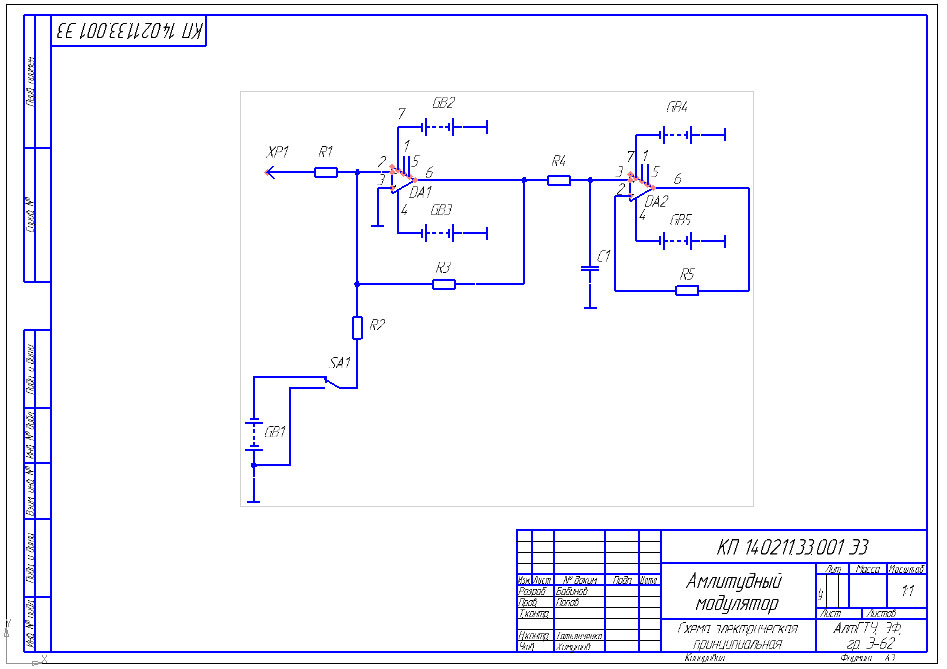 Для смена адреса капните каплей припоя на отведённую контактную площадку.
Для смена адреса капните каплей припоя на отведённую контактную площадку.
| Модуль | Адрес без перемычки | Адрес с перемычкой |
|---|---|---|
| Магнитометр | 0x1С | 0x1E |
Принципиальная и монтажная схемы
Габаритный чертёж
Характеристики
MEMS-датчик: магнитометр LIS3MDL
Интерфейс: I²C
I²C-адрес:
Максимальная чувствительность: 1,46×10-4 Гс
Диапазон измерений: ±4/ ±8/ ±12/ ±16 Гс
Напряжение питания: 3,3–5 В
Потребляемый ток: до 10 мА
Размеры: 25,4×25,4×10,1 мм
Ресурсы
Обновление Библиотеки элементов электрических схем на КОМПАС-Электрик v18 Express, лицензия (устаревшая) ASCON_ОО-0034491
Описание товара
Основные характеристики
Производитель
Срок поставки
Доставим за 2-5 дней
Количество лицензий:
Физическая поставка
Коммерческой организации, Государственного учреждения
Артикул производителя
Право на использование Обновление Библиотеки элементов электрических схем на КОМПАС-Электрик v18 Express, лицензия
Срок действия лицензии
Библиотека представляет набор условных графических обозначений (УГО), которые извлечены из прикладной библиотеки “ESK” и размещены на полях чертежных листов формата А3. Все элементы УГО размещены по смысловым категориям в соответствующих таблицах. Рядом с каждым элементом УГО присутствуют поясняющие надписи, а весь материал библиотеки подкреплен ссылками на соответствующие стандарты. При необходимости библиотека может быть распечатана и применена в качестве учебного пособия.
Все элементы УГО размещены по смысловым категориям в соответствующих таблицах. Рядом с каждым элементом УГО присутствуют поясняющие надписи, а весь материал библиотеки подкреплен ссылками на соответствующие стандарты. При необходимости библиотека может быть распечатана и применена в качестве учебного пособия.
Причина создания библиотеки:
– прекращения поддержки прикладной библиотеки “ESK” в САПР “Компас 3D” начиная с версии 15.
Назначение библиотеки:
– ускорение процесса проектирования электрических схем в САПР “Компас 3D”;
– ускорение процесса проектирования схем алгоритмов и программ в САПР “Компас 3D”;
– упрощение процесса создания базы УГО в “Компас-электрик”;
– наглядное пособие по УГО для студентов, учащихся по направлениям: “Электроника” и “Электротехника”.
Принцип работы с библиотекой:
– скопировать требуемое УГО и вставить на поле разрабатываемой схемы. Таблицы и поясняющие надписи, для удобства копирования, выполнены в качестве макроэлемента.
Таблицы и поясняющие надписи, для удобства копирования, выполнены в качестве макроэлемента.
Содержания библиотеки:
– допустимый перечень буквенных обозначений элементов на электрических схемах в соответствии с ГОСТ 2.710;
– УГО элементов, используемые на электрических схемах, в соответствии с ГОСТ 2.721…2.768;
– УГО элементов, используемые на схемах алгоритмов и программ, в соответствии с ГОСТ 19.003;
– шаблоны УГО элементов, используемых на схемах алгоритмов и программ.
Программы для черчения электрических схем квартир и домов
На сегодняшний день черчение электросхем вручную на листике уже не использует ни один опытный электрик. Гораздо проще, удобнее и понятнее составить проект электропроводки помещения на компьютере через специальный программный пакет на русском языке. Однако проблема в том, что далеко не все программы простые в использовании, поэтому наткнувшись на неудобную и к тому же платную версию программного обеспечения, большинство мастеров старой закалки просто отбрасывают современный способ моделирования в сторону.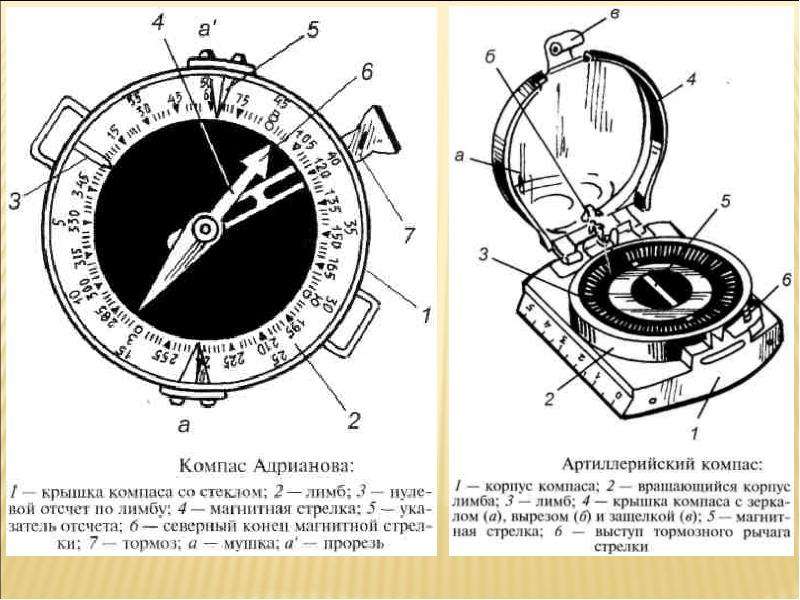 Далее мы предоставим читателям сайта Сам электрик обзор самых простых программ для черчения электрических схем квартир и домов на компьютере.
Далее мы предоставим читателям сайта Сам электрик обзор самых простых программ для черчения электрических схем квартир и домов на компьютере.Бесплатные ПО
Существует не так много русскоязычных, удобных в использовании и к тому же бесплатных ПО для составления однолинейных электросхем на компьютере. Итак, мы создали небольшой рейтинг, чтобы Вам стало известно, какие программы лучше для рисования схем электроснабжения домов и квартир:
- Microsoft Visio. Как ни странно, но наиболее популярной и что не менее важно – бесплатной программой для черчения однолинейных электрических схем на компьютере является векторный графический редактор Visio. С его помощью даже начинающий электрик сможет быстро нарисовать принципиальную электросхему дома либо квартиры. Что касается функциональных возможностей, они не настолько расширенные, нежели у ПО, которые мы предоставим ниже. Подведя итог можно сказать, что Microsoft Visio это легкая в использовании и при этом на русском языке бесплатная программа для моделирования электрических цепей, которая подойдет домашним электрикам.

- Компас-Электрик. Более профессиональный программный пакет для проектирования схем электроснабжения помещений. В Компасе существует собственная база данных, в которой хранятся наименования и номиналы всех наиболее популярных типов автоматики, релейной защиты, низковольтных установок и других элементов цепи. Помимо этого в базе данных заложены графические обозначения всех этих элементов, что позволит сделать понятную схему электроснабжения либо даже отдельного распределительного щита. ПО полностью на русском языке и к тому же можно скачать его бесплатно.
- Eagle (Easily Applicable Graphical Layout Editor). Этот программный пакет позволит не только рисовать однолинейные схемы электроснабжения, но и самостоятельно разработать чертеж печатной платы. Что касается последнего, то черчение можно осуществлять как вручную, так и без собственного участия (в автоматическом режиме). На сегодняшний день существует как платная, так и бесплатная версия программы Eagle.
 Для домашнего использования достаточно будет скачать версию с обозначением «Freeware» (присутствуют некоторые ограничения по отношению к максимальному размеру полезной площади печатной платы). Недостаток данного программного пакета в том, что он официально не русифицирован, хотя если немного постараться, в интернете можно найти русификатор, что позволит без препятствий чертить электрические схемы квартир и домов.
Для домашнего использования достаточно будет скачать версию с обозначением «Freeware» (присутствуют некоторые ограничения по отношению к максимальному размеру полезной площади печатной платы). Недостаток данного программного пакета в том, что он официально не русифицирован, хотя если немного постараться, в интернете можно найти русификатор, что позволит без препятствий чертить электрические схемы квартир и домов. - Dip Trace. Еще одна популярная программа для черчения электросхем и создания трасс для печатных плат. Программа простая и удобная в использовании, к тому же полностью на русском языке. Интерфейс позволяет спроектировать печатную плату в объемном виде, используя базу данных с уже готовыми элементами электрической цепи. Оценить полный функционал ПО Вы сможете только за деньги, но существует и урезанная бесплатная версия, которой будет вполне достаточно начинающему электрику.
- «1-2-3 схема». Полностью бесплатная программа для черчения электрических схем на компьютере.
 С официального сайта Вы можете скачать ее на русском языке и полной версией. Помимо моделирования проектов электроснабжения квартир, домов и других видов помещений, в данном программном пакете можно запросто составить схему сборки распределительного щита, в которой сразу же будут предоставлены наиболее подходящие номиналы автоматов, релейной защиты и т.д. Приятным дополнением в данном ПО является база данных с наклейками, которые можно распечатать и расклеить в собственном распределительном щитке для графического обозначения всех элементов цепи по госту.
С официального сайта Вы можете скачать ее на русском языке и полной версией. Помимо моделирования проектов электроснабжения квартир, домов и других видов помещений, в данном программном пакете можно запросто составить схему сборки распределительного щита, в которой сразу же будут предоставлены наиболее подходящие номиналы автоматов, релейной защиты и т.д. Приятным дополнением в данном ПО является база данных с наклейками, которые можно распечатать и расклеить в собственном распределительном щитке для графического обозначения всех элементов цепи по госту. - AutoCAD Electrician. Одной из бесплатных версий популярного редактора Автокад является AutoCAD Electrician. Вкратце об этом ПО можно сказать следующее: функционал подойдет как для начинающих, так и для профессиональных электриков, работающих в области энергетики. В интерфейсе все просто, разобраться можно быстро. Все функции на русском языке, поэтому можно без проблем использовать Автокад для черчения электрических схем разводки электропроводки по дому либо квартире.

- Эльф. Интересное название простенькой программы для моделирования схем электроснабжения в строительном черчении. Сам программный пакет не менее интересный и многофункциональный. С помощью программки «Эльф проектирование» можно выполнить построение чертежей электроснабжения любой сложности. Помимо этого ПО помогает выбрать автоматические выключатели подходящего номинала, рассчитать сечение кабеля по мощности и току и т.д. «Эльф проектирование» полностью бесплатный программный пакет на русском языке.
Некоторые из перечисленных программ вы можете увидеть на видео обзорах:
AutoCAD Electrical
КОМПАС-Электрик
Visio
Помимо предоставленных 7 программ для черчения электросхем существует еще более десятка редакторов, в которых можно бесплатно составить принципиальный план электроснабжения дома либо квартиры, однако в остальных программках более сложный интерфейс либо проблемы с русскоязычной версией.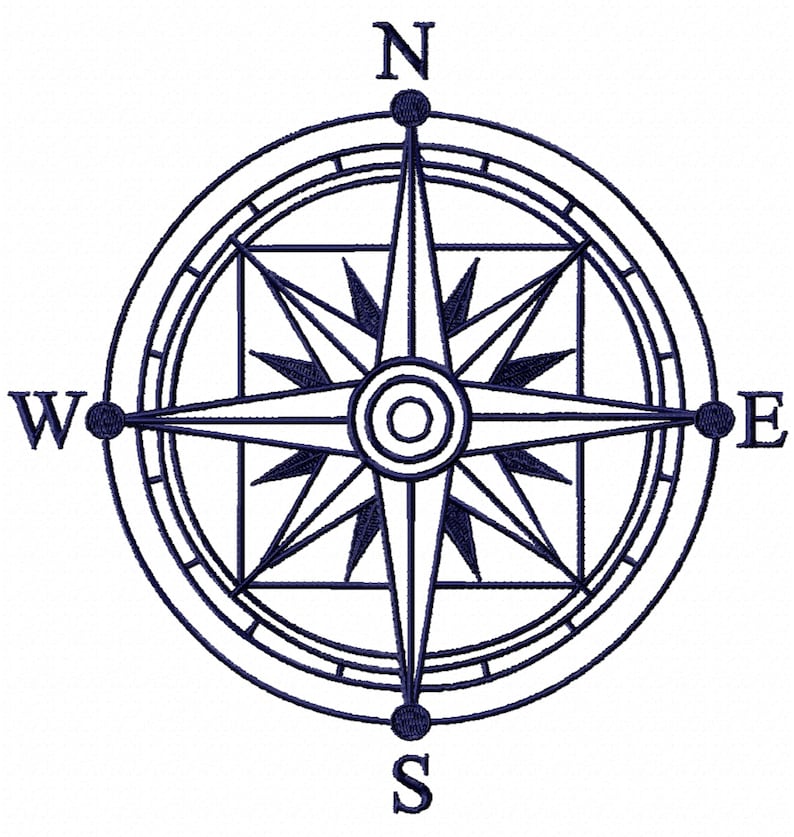 Рекомендуем отдавать предпочтение представителям данного рейтинга, чтобы в дальнейшем не тратить время на поиск русификаторов, руководств по использованию и тому подобное!
Рекомендуем отдавать предпочтение представителям данного рейтинга, чтобы в дальнейшем не тратить время на поиск русификаторов, руководств по использованию и тому подобное!
Платные ПО
Бесплатные программки для составления электросхем своими силами мы рассмотрели. Однако Вы сами понимаете, что в платных версиях предоставлен более широкий набор возможностей и удобных дополнений, которые позволят начертить эл схему на компьютере. Существует множество популярных платных программ для черчения электрических схем. Некоторые из них мы предоставили выше, однако существует еще одна программка, о которой стоит немного рассказать — sPlan. Это один из самых простейших в использовании и к тому же многофункциональных программных пакетов для составления схем разводки электропроводки и трассировки электронных плат. Интерфейс удобный, на русском языке. В базе данных заложены все самые популярные графические элементы для черчения электросхем.
Если Вам не жалко потратить 40$ за лицензию, мы настоятельно рекомендуем выбрать для черчения именно sPlan. Данное ПО без сомнений подойдет как для домашнего использования, так и для профессиональных проектировочных работ в чем Вы можете убедиться, просмотрев данное видео:
Данное ПО без сомнений подойдет как для домашнего использования, так и для профессиональных проектировочных работ в чем Вы можете убедиться, просмотрев данное видео:
Правильное пользование sPlan
Вот мы и предоставили обзор самых лучших платных и бесплатных программ для черчения электрических схем на компьютере. Кстати, на телефон (на андроид) Вы можете скачать приложение «Мобильный электрик», в котором можно запросто произвести расчет основных элементов электрической цепи, который поможет правильно составить электросхему, если компьютера нет рядом!
Похожие материалы:
применений клинометра компаса (со схемой)
Прочитав эту статью, вы узнаете об использовании клинометра компаса с помощью схемы.
Угол наклона обнаженного пласта в поле можно измерить в градусах с помощью прибора, известного как клинометр, который состоит из маятника с градуированной дугой. Компас может измерять направление падения и наносить аналогичные удары.
Компас может измерять направление падения и наносить аналогичные удары.
Для удобства и клинометр, и компас объединены вместе, чтобы сформировать инструмент, известный как клинометр-компас.Клинометр этого инструмента поможет измерить величину падения и удара, а компас поможет измерить их направления относительно севера, юга, востока и запада.
Компас клинометра (рис. 4.3) отличается от обычного компаса следующим образом:
(i) Этот компас обычно крепится к прямоугольной пластине из чугуна или пластмассы таким образом что диаметр 0 ° = 180 °, т. е. направление север-юг, параллелен длине (т.е., более длинная сторона прямоугольной пластины).
(ii) Деления на окружности от 0 ° до 360 ° идут против часовой стрелки. Таким образом, знаки Востока и Запада противоположны обычному компасу. Это сделано для того, чтобы вычислить азимут удара непосредственно от положения северного конца магнитной стрелки.
(iii) Клинометр расположен на стрелке компаса с полукругом, разделенным от 0 ° до 90 ° с каждой стороны, как показано.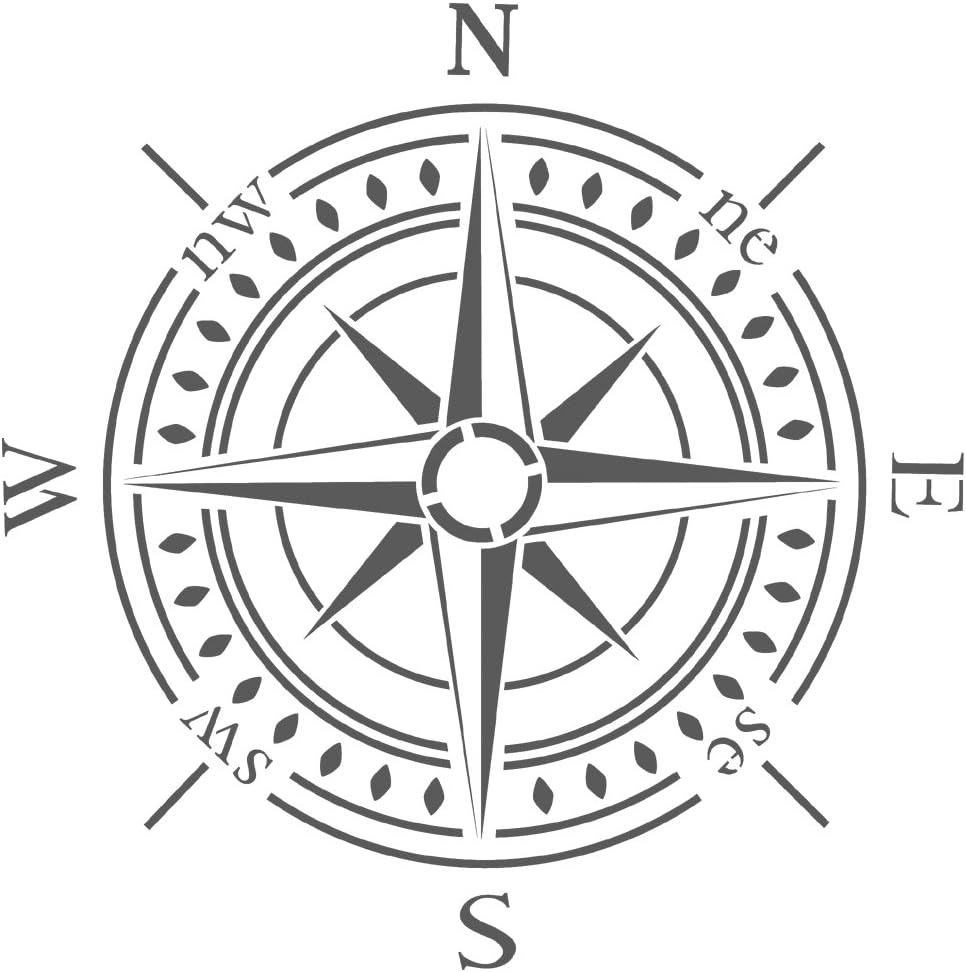 Угол наклона измеряется по его положению на полукруге.
Угол наклона измеряется по его положению на полукруге.
Элементы на пластах пласта породы определяются этим инструментом в четыре этапа:
(a) Направление или линия простирания сначала определяется на очищенном участке пласта.
(b) После определения простирания определяется направление или линия падения.
(c) Чтобы определить азимут падения пласта, компас прикладывают к простиранию, так что южный конец прижимается к пласту, а северный конец указывает вниз по падению.
(d) Зная азимут падения пласта, нет необходимости дополнительно измерять азимут падения, поскольку добавление или вычитание 90 ° к измеренному азимуту падения может легко вычислить его.
Основные направления и карты | Национальное географическое общество
1. Прочтите вслух стихотворение о сторонах света.
Заинтересуйте студентов, прочитав вслух стихотворение «Гуси на ходу» из раздаточного материала. Заранее попросите студентов прислушаться к словам направления.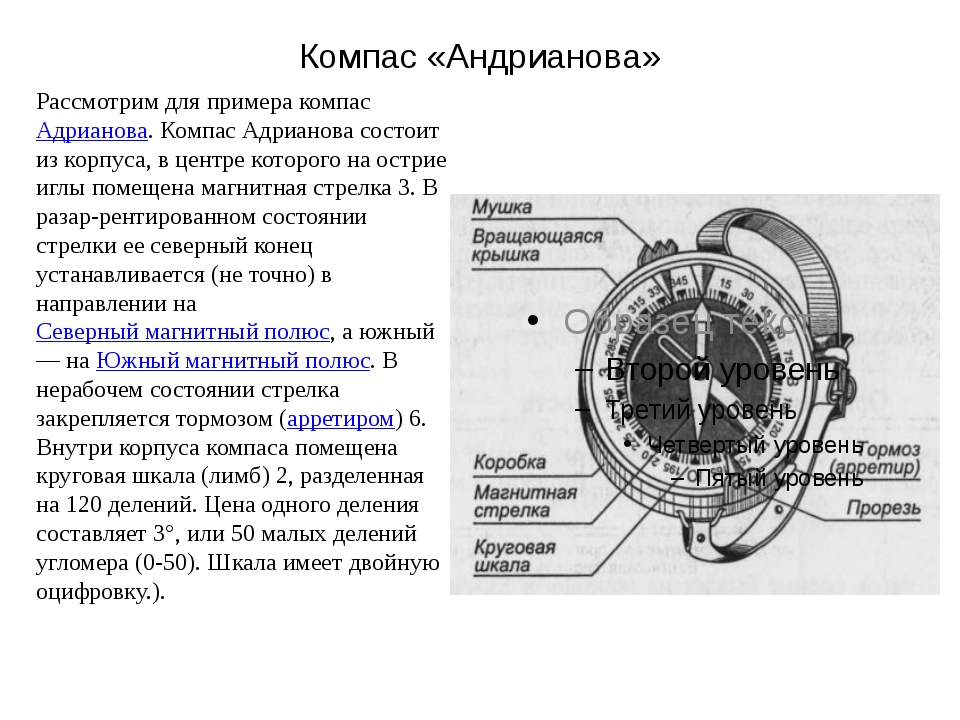 Попросите их поднять руки, когда они услышат один из них. Вы также можете дать студентам копию раздаточного материала или спроецировать стихотворение. Предложите классу прочитать вслух последние две строки каждого стиха в ответ на вопрос в первых двух строках, который вы прочтете.
Попросите их поднять руки, когда они услышат один из них. Вы также можете дать студентам копию раздаточного материала или спроецировать стихотворение. Предложите классу прочитать вслух последние две строки каждого стиха в ответ на вопрос в первых двух строках, который вы прочтете.
2. Представьте розетку компаса.
Напишите на доске слово «роза» и спросите студентов, что это такое. Спросите, может ли это быть что-то кроме цветка. Напишите на доске «компас» перед словом «роза». Объясните: роза компаса – это символ, показывающий направление на карте.
3. Изучите карту мира.
Спроецируйте карту под названием «Мир». Попросите добровольца указать на компасную розу и назвать буквы вокруг нее. Объясните, что буква N означает «север». Напишите на доске, что обозначает буква N, попросив учащихся назвать другие направления для S, E и W. Вы можете помочь учащимся запомнить порядок направлений по часовой стрелке на компасе с помощью фразы « N ever E при S oggy W affles.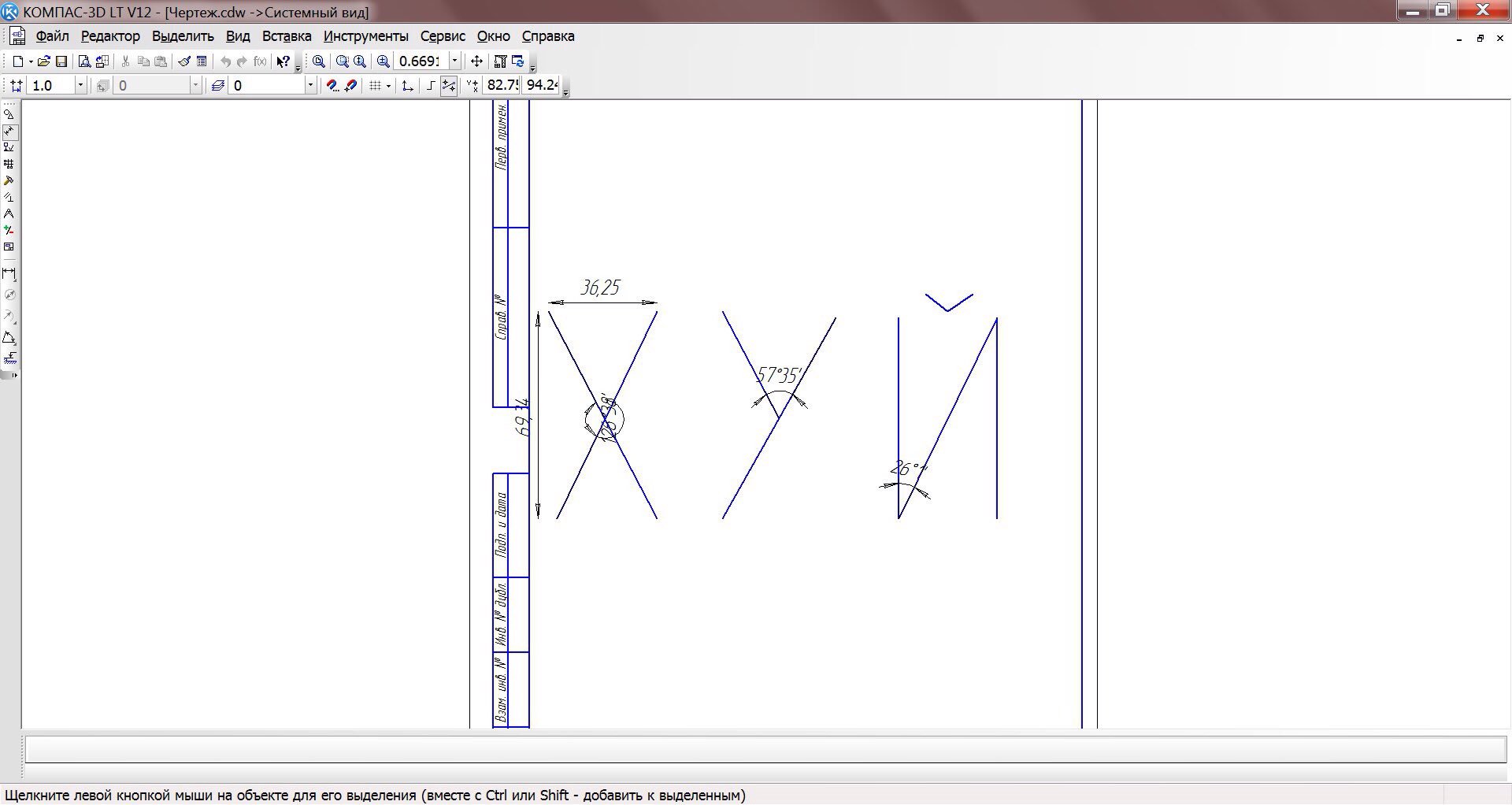 ”
”
Объясните: на этой карте показан мир. Земля состоит из больших массивов суши и воды. Спросите: Какой крайний юг на этой карте? (Антарктида) Укажите, что Антарктида – это континент, большой участок суши. Попросите добровольца подойти к доске, указать на семь континентов и назвать их. Спросите: Какой континент находится к северу от Южной Америки? (Северная Америка) Какой континент находится к востоку от Европы? (Азия) Какой континент находится к западу от Австралии? (Африка)
Спросите: Что на этой карте находится на западе? (Тихий океан) Объясните: океан – это очень большой массив соленой воды, а на Земле их четыре.Попросите учащихся назвать их. Спросите: Какой океан находится к востоку от Африки? (Индийский) Какой океан находится к северу от всех континентов? (Арктика)
4. Попросите учащихся использовать компасную розетку.
Раздайте каждому ученику копию рабочего листа «Использование розового ветерка». Попросите их использовать компасную розетку, чтобы определить слова направления для каждой пустой строки.
Попросите их использовать компасную розетку, чтобы определить слова направления для каждой пустой строки.
Неформальная оценка
Проверьте рабочие листы учащихся на понимание.Если учащимся нужно больше опыта с картой мира, предложите им создать формы континентов из глины, поместить их на бумагу и нарисовать розу компаса. Попросите их написать четыре предложения, используя разное кардинальное направление в каждом предложении.
Компас(функции MATLAB) Компас
(функции MATLAB)| Справочник функций MATLAB |
Стрелки на графике, исходящие из начала координат
Синтаксис
Описание
На графике компаса векторы направления или скорости отображаются в виде стрелок, исходящих из начала координат.
X , Y и Z в декартовых координатах и нанесены на круговую сетку.
компас (X, Y) отображает график компаса со стрелками n , где n – количество элементов в X или Y . Расположение основания каждой стрелки – начало координат. Расположение кончика каждой стрелки является точкой относительно основания и определяется как [X (i) , Y (i)] .
компас (Z) отображает график компаса со стрелками n , где n – количество элементов в Z .Расположение основания каждой стрелки – начало координат. Расположение кончика каждой стрелки относительно основания определяется действительной и мнимой составляющими Z . Этот синтаксис эквивалентен compass (real (Z), imag (Z)) .
компас (..., рисует график компаса, используя тип линии, символ маркера и цвет, указанные в LineSpec ) LineSpec .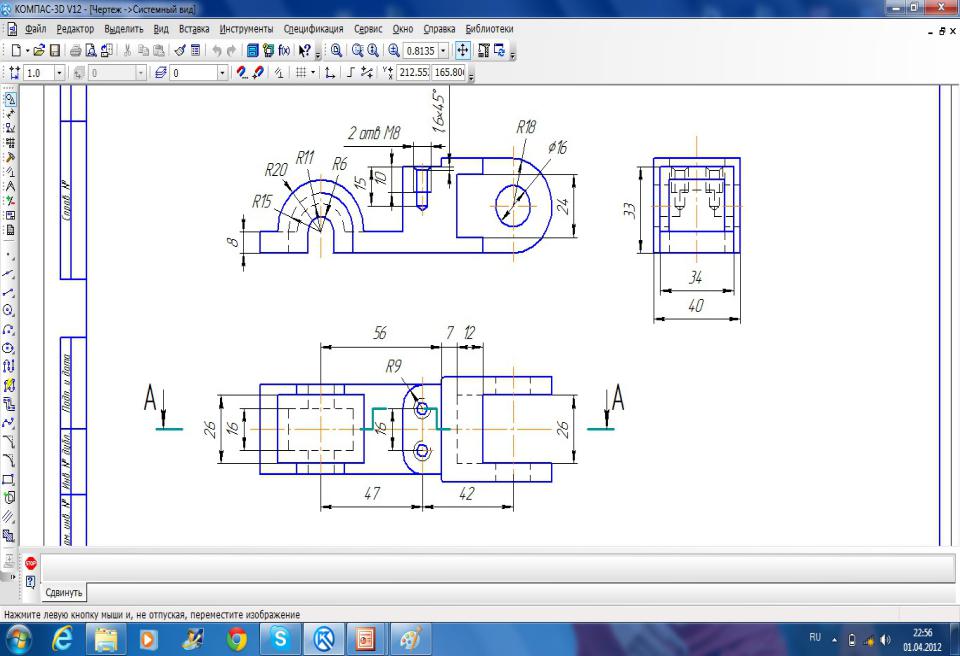
h = компас (...) возвращает дескрипторы линейных объектов.
Примеры
Нарисуйте компасный график собственных значений матрицы.
См. Также
перо , LineSpec , роза
Графики направления и скорости для связанных функций
Графики компаса для другого примера
| compan | complex |
Анализ графика Golden Compass
Исходная ситуация
Лорд Азриэль возвращается в Оксфорд с севера.В Оксфорде Lyra царит суматоха из-за похищения детей.
Как и в любом хорошем фэнтезийном романе, первая часть книги объясняет все наши большие новые концепции: пыль (первородный грех), демоны (животные-компаньоны, похожие на души, носимые снаружи), теорию множественных миров и сила Магистериума. Представлены персонажи. Мы встречаемся с могущественным лордом Азриэлем, учеными из Оксфорда с благими намерениями и детьми Лайрой и Роджером. Здесь для нас обрисованы основные черты характера Лиры – она много преувеличивает, предприимчива и прирожденный лидер.Из разговора, который мы слышим между Мастером и Библиотекарем, мы знаем, что у нее тоже есть какое-то предназначение, которое нужно исполнить. При всем упоре на Лиру мы сразу можем сказать, что она будет главным героем романа.
Представлены персонажи. Мы встречаемся с могущественным лордом Азриэлем, учеными из Оксфорда с благими намерениями и детьми Лайрой и Роджером. Здесь для нас обрисованы основные черты характера Лиры – она много преувеличивает, предприимчива и прирожденный лидер.Из разговора, который мы слышим между Мастером и Библиотекарем, мы знаем, что у нее тоже есть какое-то предназначение, которое нужно исполнить. При всем упоре на Лиру мы сразу можем сказать, что она будет главным героем романа.
Что касается сюжета, мы получаем некоторые подсказки о конфликтах, которые будут продвигать книгу. Беседа лорда Азриэля с учеными предполагает, что вся эта история с пылью снова возникнет. Еще больше мельницы для сюжета: дети похищаются из родного города Лиры Оксфорда Gobblers, призрачной организацией злодеев.
Конфликт
Роджер похищен. Лира получает алетиометр. Она знакомится с миссис Колтер и узнает истинный характер женщины. Она узнает, что миссис Колтер – ее мать, а лорд Азриэль – ее отец.
Двигатель конфликта набирает обороты с исчезновением Роджера. Похищение подстегивает многие грядущие действия, а именно желание Лиры спасти его. Мы знаем, что нашу бесстрашную героиню, вероятно, ждет путешествие.
Вопросы и конфликты, связанные с личностью Лайры, также представлены в этом разделе, поскольку Лира встречает красивую и гламурную миссис Дж.Коултер, женщина, которой она сначала восхищается, а потом начинает ненавидеть. Миссис Коултер, конечно же, связана с Gobblers (General Oblation Board), так что мы лучше понимаем, как выглядят наши злодеи. Но мы все еще не совсем уверены, что они делают с детьми. Во время общения с цыганами Лира обнаруживает, что миссис Коултер и лорд Азриэль – ее родители, что говорит о том, что поиск Лайры идентичности станет одной из главных проблем романа. В этом разделе также представлен алетиометр, и мы знаем, что Лире придется научиться читать его в течение всей книги.
Осложнение
Лира встречает Ли Скорсби, Иорека, белого медведя в броне, и узнает, чем на самом деле занимается Генеральная комиссия по пожертвованиям.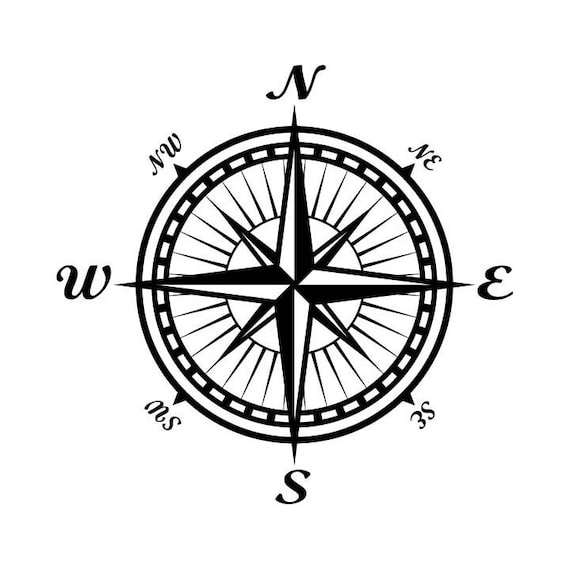
Группа путешественников направляется на север, и группа стала немного больше за счет добавления двух важных персонажей. Лира встречает техасского воздухоплавателя Ли Скорсби. У нее также есть близкий друг в Йореке, медведь, который потерял свои доспехи и был изгнан из своей родной страны. Сюжетная линия искупления Йорека разворачивается здесь, когда Лира узнает, что Йорек, превратившийся в изгоя, должен был быть королем медведей.
Ужас действий Главного совета по пожертвованиям стал понятен нам, когда Лира и Йорек находят бездемонного Тони в деревне на севере. В романе ясно говорится о ставках миссис Колтер и экспериментах Совета, и поиски Лайры становятся все более насущными.
Кульминация
Лира освобождает детей из Болвангара.
Захваченная бандой торговцев и проданная Главному совету жертвоприношений, Лира совершает отважное спасение, которое раскрывает сюжетную линию Гоблеров.Лира находит Роджера среди детей в Болвангаре. Она снова встречается с миссис Колтер и снова убегает от нее, чтобы объединить усилия с Йореком, Ли Скорсби и группой цыган. Роджер и другие дети освобождены, и Болвангар подвергается нападению.
Роджер и другие дети освобождены, и Болвангар подвергается нападению.
Suspense
Лира и друзья летят на Шпицберген на воздушном шаре Ли Скорсби. Она поймана медведями и обманывает короля медведей. Йорек побеждает короля медведей и восстанавливает свое законное место короля Свальбарда.
Лира находит здесь хорошее применение своей склонности к преувеличению.На Шпицбергене она помогает вернуть Йорека на трон, обманывая короля злых медведей Иофура Ракнисона. Личность Лиры продолжает формироваться, поскольку она учится использовать свой серебряный язык во благо, а не для преувеличения и лжи.
Развязка
Лира и Роджер находят удаленную лабораторию лорда Азриэля на севере.
Лира и Роджер наконец находят отца Лиры. Как ни странно, ему не нужен алетиометр. Момент немного антиклиматический, так как нам остается только гадать, чего же лорд Азриэль хочет .Внимательные читатели уже догадались об этом, поскольку мы видим, что Лира на шаг приближается к предательству Роджера.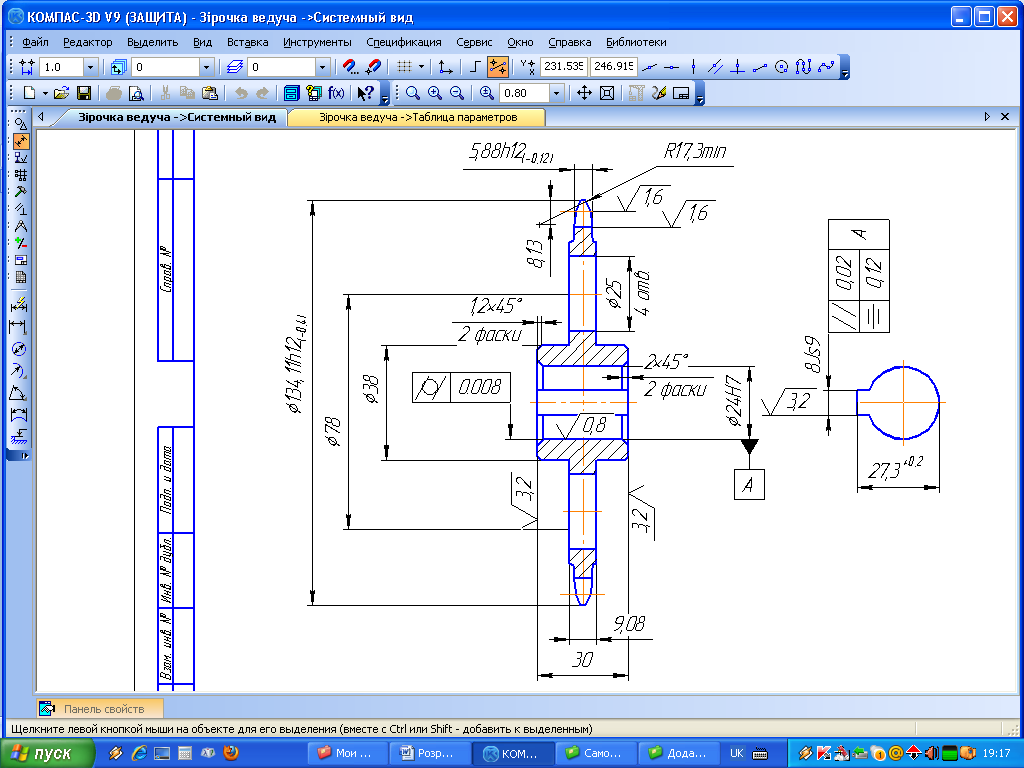 Здесь лорд Азриэль раскрывает многие из главных загадок романа: мы получаем дополнительную справочную информацию о Прахе, ее библейском происхождении и жажде власти лорда Азриэля.
Здесь лорд Азриэль раскрывает многие из главных загадок романа: мы получаем дополнительную справочную информацию о Прахе, ее библейском происхождении и жажде власти лорда Азриэля.
Заключение
Лорд Азриэль отделяет Роджера от его демона и строит мост за пределами звезд. Миссис Колтер предпочитает остаться. Лира и Пан приходят к выводу, что Даст должен быть хорошим, а не плохим.Они следуют за лордом Азриэлем через мост.
Роман заканчивается тем, что Лира не смогла спасти своего друга Роджера. Лорд Азриэль приносит в жертву ребенка, чтобы перейти по мосту в другой мир, и Лира становится предательницей, которой предсказывали. Миссис Коултер появляется снова, и мы видим, как она воссоединилась со своим бывшим любовником, лордом Азриэлем, давая Лире возможность заглянуть в старые отношения ее родителей. В конце романа происходит большой переломный момент, когда мы выясняем, что «Пыль» на самом деле хороша – или, по крайней мере, так думают Лира и Пан.Роман заканчивается захватывающим моментом, когда Лира и Пан следуют за своим отцом по мосту к звездам.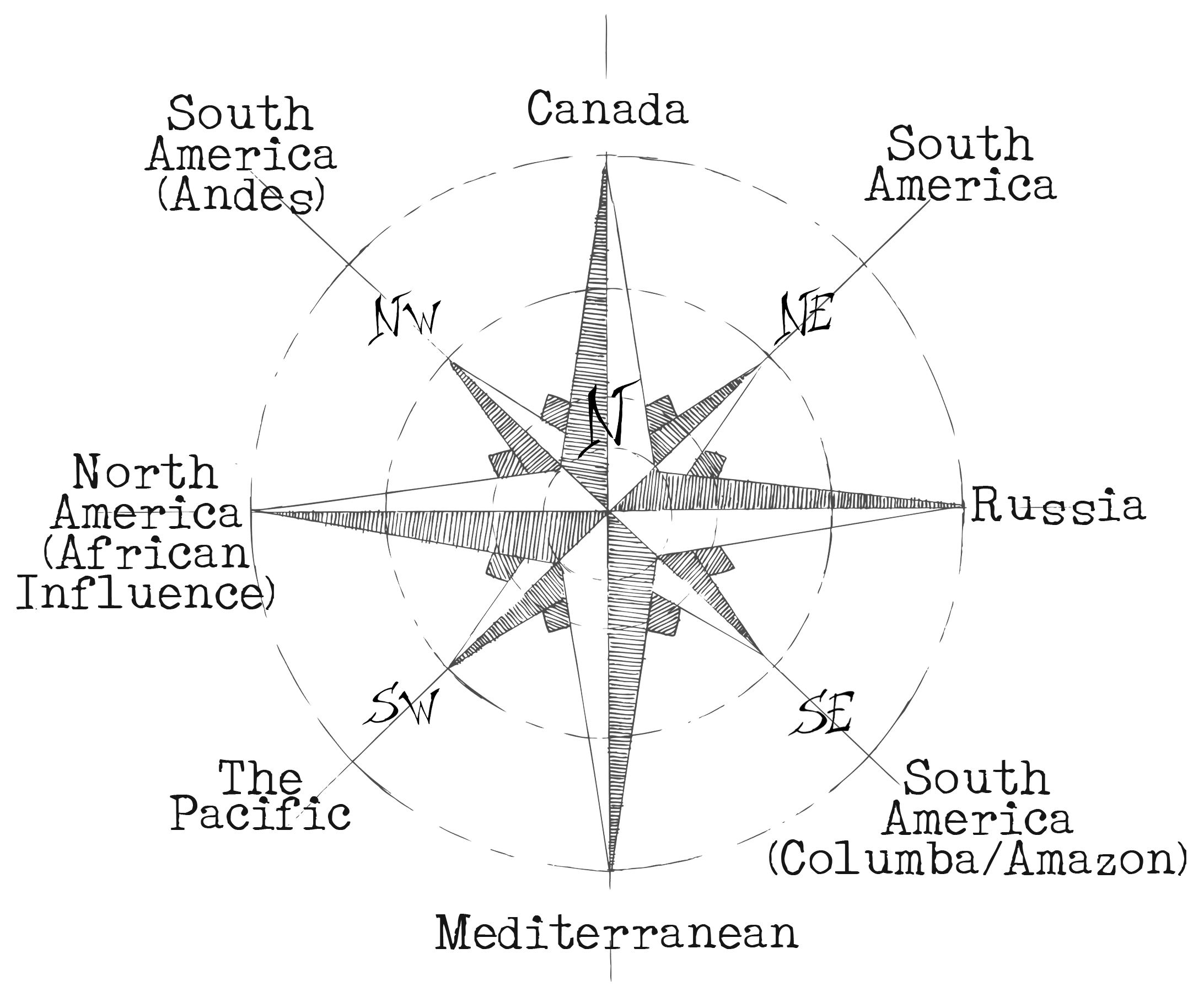
Шестнадцатиконечный компас в представлении участникам.
Будущие меры реагирования на чрезвычайные ситуации, включая химические, биологические, радиологические, ядерные и взрывные (CBRNE), будут включать роботов. Способность взаимодействовать с роботами и понимать получаемые объемы информации требует системы интерфейсов человек-робот, использующей управляемые визуализации, которые обеспечивают оперативность, актуальность и совместимость информации, соответствующие обязанностям каждого человека.В этой диссертации было проведено два модифицированных анализа когнитивных задач (CTA) по реагированию на инциденты CBRNE. Когнитивный анализ информационного потока (CIFA) был разработан для объединения результатов CTA и анализа пути информации по мере ее прохождения и преобразования системой на различных пользовательских уровнях взаимодействия человека и робота (HRI). Эти анализы (т. Е. Модифицированные CTA и CIFA) в совокупности послужили основой для проектирования и разработки HRI. Основным вкладом в эту диссертацию является разработка и оценка двух новых методов визуализации, которые представляют немедленную, актуальную и совместно используемую информацию, предоставляемую роботами пользователям-людям в системе интерфейсов человек-робот.Алгоритм общей абстракции визуализации (GVA), первый метод, разработан для обеспечения оперативности и актуальности информации путем отображения наиболее полезной информации в любой момент, определяемый вознаграждением за информацию, которая является либо исторически актуальной, либо актуальной в настоящее время, либо новой и возникающей. Концепция информации о решениях, абстрагированная до релевантной инкапсуляции (DIARE), второй метод, поддерживает принятие решений путем представления информации о предшествующих событиях в виде определенного объема в информационном пространстве визуализации и инкапсулирует этот том в явный и визуальный объект, который может совместно использоваться время и пользователи.Пользовательские оценки были проведены для обоих методов визуализации.
Основным вкладом в эту диссертацию является разработка и оценка двух новых методов визуализации, которые представляют немедленную, актуальную и совместно используемую информацию, предоставляемую роботами пользователям-людям в системе интерфейсов человек-робот.Алгоритм общей абстракции визуализации (GVA), первый метод, разработан для обеспечения оперативности и актуальности информации путем отображения наиболее полезной информации в любой момент, определяемый вознаграждением за информацию, которая является либо исторически актуальной, либо актуальной в настоящее время, либо новой и возникающей. Концепция информации о решениях, абстрагированная до релевантной инкапсуляции (DIARE), второй метод, поддерживает принятие решений путем представления информации о предшествующих событиях в виде определенного объема в информационном пространстве визуализации и инкапсулирует этот том в явный и визуальный объект, который может совместно использоваться время и пользователи.Пользовательские оценки были проведены для обоих методов визуализации. Результаты оценки алгоритма GVA показывают, что он может снизить когнитивную нагрузку, повысить ситуационную осведомленность и улучшить производительность для двух разных уровней пользователей HRI. Результаты концепции DIARE показывают, что участники смогли быстро установить, что произошло ранее, с большой точностью и хорошей памятью. Вместе эти два метода визуализации могут помочь лицам, принимающим решения, с помощью управляемых визуализаций, таких как те, которые используются в HRI, предлагая эффективный метод обмена и предоставления актуальной информации в реальном времени.
Результаты оценки алгоритма GVA показывают, что он может снизить когнитивную нагрузку, повысить ситуационную осведомленность и улучшить производительность для двух разных уровней пользователей HRI. Результаты концепции DIARE показывают, что участники смогли быстро установить, что произошло ранее, с большой точностью и хорошей памятью. Вместе эти два метода визуализации могут помочь лицам, принимающим решения, с помощью управляемых визуализаций, таких как те, которые используются в HRI, предлагая эффективный метод обмена и предоставления актуальной информации в реальном времени.
Гироскопический компас на кораблях: конструкция, работа и использование
Гироскопический компас – это форма гироскопа, широко используемая на судах, использующих электрический привод, быстро вращающееся колесо гироскопа и силы трения среди других факторов, использующих основные физические законы, влияния гравитации и вращения Земли, чтобы найти истинный север.
Строительство Гироскопический компас стал незаменимым инструментом почти на всех торговых или военно-морских судах из-за его способности определять направление истинного севера, а не магнитного севера. В его состав входят следующие подразделения:
В его состав входят следующие подразделения:
- Master Compass : обнаруживает и поддерживает истинное северное положение с помощью гироскопа.
- Компасы-повторители : Принимают и указывают истинное направление, передаваемое электрически от главного компаса.
- Регистратор курса : ведет непрерывную запись маневров на движущейся полосе бумаги.
- Панель управления : Управляет электрическим режимом системы и определяет рабочее состояние с помощью подходящего счетчика.
- Регулятор напряжения : Поддерживает постоянное питание судна мотор-генератором.
- Блок сигнализации : Указывает на отказ судового снабжения.
- Панель усилителя : Управляет системой слежения.
- Мотор-генератор : Преобразует судовой источник постоянного тока в переменный и подает питание на оборудование компаса.

Гирокомпасы связаны с компасами-репитерами через одну систему передачи.Присоединенный к нему быстро вращающийся ротор весит от 1,25 до 55 фунтов.
Он приводится в движение другим электродвигателем, совершающим тысячи оборотов в минуту. Однако наиболее важной частью системы гирокомпаса является вращающееся колесо, известное как гироскоп.
РабочийВнешние магнитные поля, отклоняющие нормальный компас, не могут повлиять на гироскопический компас. Когда корабль меняет курс, независимо управляемая структура, называемая «Фантомом», движется вместе с ним, но винтовая система продолжает указывать на север.
Это отсутствие совмещения позволяет ему посылать сигнал на приводной двигатель, который снова перемещает фантомную ступеньку вместе с роторной системой по пути, где фантом мог пересечь лишь долю градуса или несколько градусов окружности компаса.
Как только они выровнены, фантом посылает электрические импульсы компасам ретранслятора на каждый градус, который он проходит.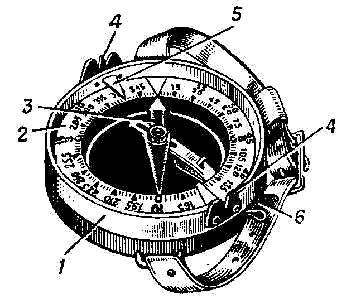
Гироскоп в гирокомпасе установлен таким образом, чтобы он мог свободно перемещаться вокруг трех взаимно перпендикулярных осей, и управляется таким образом, чтобы его ось вращения находилась параллельно истинному меридиану под влиянием вращения и силы тяжести Земли.
Приложения системы Gyrocompass основаны на двух основных характеристиках, а именно:
- Гироскопическая инерция : тенденция любого вращающегося тела поддерживать свою плоскость вращения.
- Прецессия : свойство, которое заставляет гироскоп перемещаться при наложении пары. Но вместо того, чтобы двигаться в направлении пары, он движется под прямым углом к оси приложенной пары, а также к прялке.
Эти два свойства и использование двух природных сил Земли, вращения и гравитации, заставляют гирокомпас искать истинный север.
Установленный на истинном меридиане ротор будет оставаться там на неопределенное время, пока электроснабжение корабля остается постоянным, неизменным и не подверженным влиянию внешних сил.
преимущественно используются на большинстве судов для определения истинного севера, поворота, определения местоположения и записи курса.
Но из-за курса, скорости и широты корабля могли появиться ошибки, связанные с паром.Было обнаружено, что на северных курсах гирокомпас на север немного отклоняется к западу от истинного меридиана, тогда как на южных курсах он отклоняется на восток.
Современные корабли используют систему GPS или другие средства навигации для передачи данных в гирокомпас для исправления ошибки. Ортогональная триада волоконно-оптической конструкции, а также кольцевые лазерные гироскопы, которые применяют принципы разности оптических путей для определения скорости вращения, вместо зависимости от механических частей, могут помочь устранить дефекты и обнаружить истинный север.
Вы также можете прочитать: Автоматическая идентификационная система (AIS) и важность системы отслеживания судов
Знакомство с Fluxgate Compass
Отказ от ответственности: Мнения авторов, выраженные в этой статье, не обязательно отражают точку зрения Marine Insight.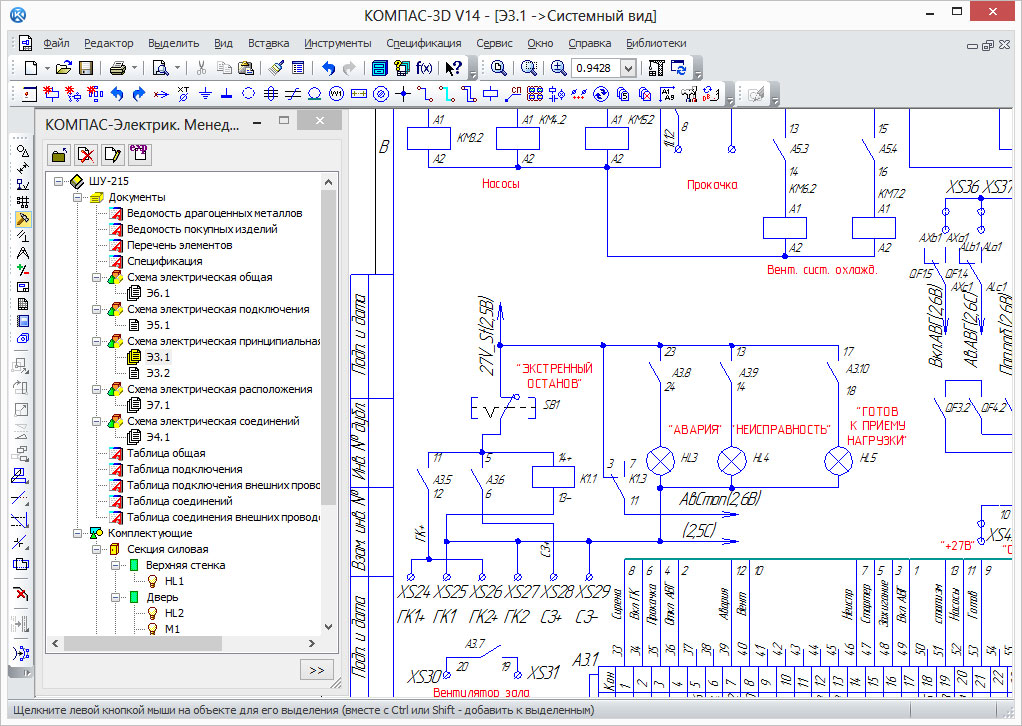 Данные и диаграммы, если они используются в статье, были получены из доступной информации и не были подтверждены каким-либо установленным законом органом. Автор и компания «Марин Инсайт» не заявляют об их точности и не берут на себя ответственность за них.Взгляды представляют собой только мнения и не представляют собой каких-либо руководящих принципов или рекомендаций относительно какого-либо курса действий, которому должен следовать читатель.
Данные и диаграммы, если они используются в статье, были получены из доступной информации и не были подтверждены каким-либо установленным законом органом. Автор и компания «Марин Инсайт» не заявляют об их точности и не берут на себя ответственность за них.Взгляды представляют собой только мнения и не представляют собой каких-либо руководящих принципов или рекомендаций относительно какого-либо курса действий, которому должен следовать читатель.
Теги: Навигационные устройства
Магнитное склонение
На большей части поверхности Земли стрелки компаса указывают примерно на север. Однако из-за сложной формы магнитного поля Земли есть несколько мест, где стрелка компаса будет указывать точно на север. Компас совпадает с горизонтальной составляющей магнитного поля в направлении, называемом магнитным севером.С другой стороны, истинный север – это направление от данного места к северному географическому полюсу. Угол между магнитным севером и истинным севером называется магнитным склонением . Многие считают, что стрелка компаса указывает на Северный магнитный полюс. Это неправда; если вы будете следовать за стрелкой компаса, вы в конечном итоге достигнете Северного магнитного полюса, но не самым прямым путем.
Многие считают, что стрелка компаса указывает на Северный магнитный полюс. Это неправда; если вы будете следовать за стрелкой компаса, вы в конечном итоге достигнете Северного магнитного полюса, но не самым прямым путем.
Терминология
И склонение, и вариация используются для описания угла между магнитным севером и истинным севером.Термин отклонение также используется время от времени. Вот объяснение различий между тремя терминами.
- Наклон
- Это термин, который предпочитают те, кто изучает магнитное поле; это также термин, наиболее часто используемый наземными мореплавателями. Иногда используется термин «магнитное склонение».
- Вариант
- Этот термин предпочитают моряки и пилоты, потому что слово «склонение» также имеет астрономическое значение – угол звезды или планеты над небесным экватором.Однако слово «вариация» используется
геомагнетики относятся к временным изменениям магнитного поля.

- Отклонение
- В транспортном средстве, таком как корабль или самолет, на компас влияет магнетизм железа, используемого в конструкции транспортного средства, а также магнитное поле Земли. Стрелка компаса будет указывать в неправильное направление. Эта ошибка направления называется «отклонением». Многие люди неправильно используют отклонение, имея в виду склонение.
Первое известное определение магнитного склонения было сделано китайцами примерно в 720 году нашей эры. В Европе концепция склонения была известна в начале 1400-х годов, но первое точное измерение склонения было произведено только в 1510 году, когда Георг Хартман определил склонение в Риме. Важность склонения для навигации была очевидна. Моряки быстро разработали методы для его определения и начали собирать значения склонения для разных мест по всему миру. В 1700 году Эдмунд Галлей придумал изображать склонение в виде контурных линий на карте; он использовал эту новую концепцию для создания первой карты склонения Атлантического океана. С тех пор графики склонений составляются на регулярной основе.
С тех пор графики склонений составляются на регулярной основе.
Карта Галлея
Вековое изменение магнитного поля вызывает изменение склонения со временем. Изменения склонения могут быть довольно большими. Например, в Йеллоунайфе, NWT , склонение меняется более чем на один градус каждые три года. С другой стороны, в Оттаве годовое изменение склонения почти равно нулю. На диаграмме показано изменение склонения в нескольких местах Канады.
Светская вариация
Магнитное склонение также претерпевает изменения, которые намного быстрее, чем вековые вариации, и являются результатом магнитной активности. Эти колебания могут быть плавными и циклическими с амплитудами в несколько угловых минут на юге Канады или, во время магнитных бурь, большими и беспорядочными. Изменения склонения становятся все более нерегулярными как по амплитуде, так и по частоте по мере приближения к Северному магнитному полюсу из-за слабой горизонтальной составляющей магнитного поля.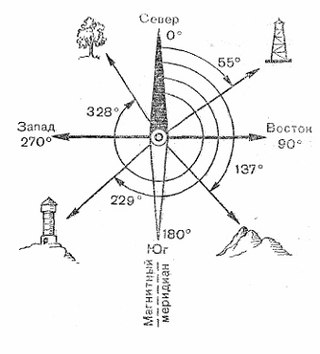 Количество раз в год, когда на пользователя компаса будут влиять изменения склонения, вызванные магнитными бурями, будет зависеть как от приложения пользователя, так и от местоположения. Диаграмма показывает процент дней в типичном году, в течение которых магнитное склонение будет отклоняться более чем на заданную величину от своего нормального значения.
Количество раз в год, когда на пользователя компаса будут влиять изменения склонения, вызванные магнитными бурями, будет зависеть как от приложения пользователя, так и от местоположения. Диаграмма показывает процент дней в типичном году, в течение которых магнитное склонение будет отклоняться более чем на заданную величину от своего нормального значения.
Вероятность отклонений
Большинство стандартных компасов для ориентирования имеют точность около 2 градусов. Видно, что в Южной Канаде пользователи таких компасов редко будут испытывать колебания более чем на 2 градуса.Тем не менее, кто-то во время похода на каноэ в NWT обнаружит, что его или ее компас ошибочен более чем на 2 градуса в течение более чем 1 дня из 4.
Как определить склонение
Пользователи компаса могут определить склонение несколькими способами:
С карты
Канадские топографические карты содержат диаграмму на полях, которая показывает склонение для года, в котором карта была опубликована.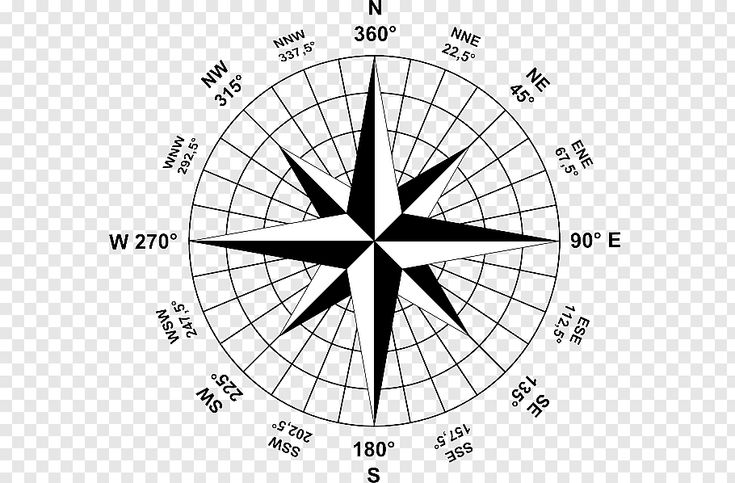 Под диаграммой находится сообщение, информирующее пользователя о годовом изменении склонения.Умножив годовое изменение на количество лет, прошедших с момента публикации карты, и прибавив общее изменение к опубликованному значению склонения, пользователь получит текущее склонение.
Под диаграммой находится сообщение, информирующее пользователя о годовом изменении склонения.Умножив годовое изменение на количество лет, прошедших с момента публикации карты, и прибавив общее изменение к опубликованному значению склонения, пользователь получит текущее склонение.
Топографическая диаграмма склонений
Свидетельство о магнитной декларации с топографической карты Канады:
Магнитное склонение 1992 г. изменяется от 16 ° 05 ′ восточнее в центре западного края до 14 ° 03 ′ восточнее в центре восточного края.Снижение среднегодового изменения 11.5.
Вот пример:
- Наклонение в 1998 году: 13 ° 15 ′ з.д.
- Годовое изменение: уменьшение 5 ′
Поскольку годовое изменение уменьшается, считайте его отрицательным. Следовательно, склонение в 2003 году составляет:
.= 13 ° 15 ‘W-5×5’ = 13 ° 15 ‘W-25’ = 12 ° 50 ‘W
Важно помнить, что годовое изменение не остается постоянным во времени. Следовательно, использование годового изменения для обновления склонения на старой карте может привести к ошибке в обновленном склонении.
Следовательно, использование годового изменения для обновления склонения на старой карте может привести к ошибке в обновленном склонении.
Также важно знать, что склонение, показанное на схеме на топографической карте, не является истинным склонением. Склонение определяется как угол между магнитным севером и истинным севером. Однако диаграмма на листе топографической карты дает значение угла между магнитным севером и севером сетки, которое привязано к линиям сетки, показанным на карте. Этот угол правильно называется отклонением сетки. Угол между севером по сетке и истинным севером называется углом конвергенции.Чтобы получить истинное склонение, необходимо прибавить или вычесть угол схождения к склонению сетки. На диаграмме показаны четыре возможных комбинации.
Сетка (квадрат), истинная (звезда) и магнитный север (стрелка)
На схеме
- звезда указывает истинного севера;
- квадрат обозначает по сетке север;
- стрелка указывает магнитного поля северной широты;
- G относится к наклону сетки;
- C – угол схождения;
- D относится к склонению.

Все величины считаются положительными. Проиллюстрированы четыре случая:
- Магнитный северо-запад от истинного севера; сетка к северо-западу от истинного севера;
- Магнитный северо-запад от истинного севера; сетка к северо-востоку от истинного севера;
- Магнитный северо-восток от истинного севера; сетка к северо-западу от истинного севера;
- Магнитный северо-восток от истинного севера; сетка к северо-востоку от истинного севера.
Наклонение также показано на аэронавигационных картах в виде контурных линий и на гидрографических (морских) картах либо в виде контурных линий, либо в виде стрелки компаса, в зависимости от масштаба карты.Во всех случаях указывается истинное склонение.
По карте магнитного склонения
Карты магнитного поля Земли доступны в Национальном центре геофизических данных Национального управления океанических и атмосферных исследований: http://ngdc.noaa.gov/wist/magfield.

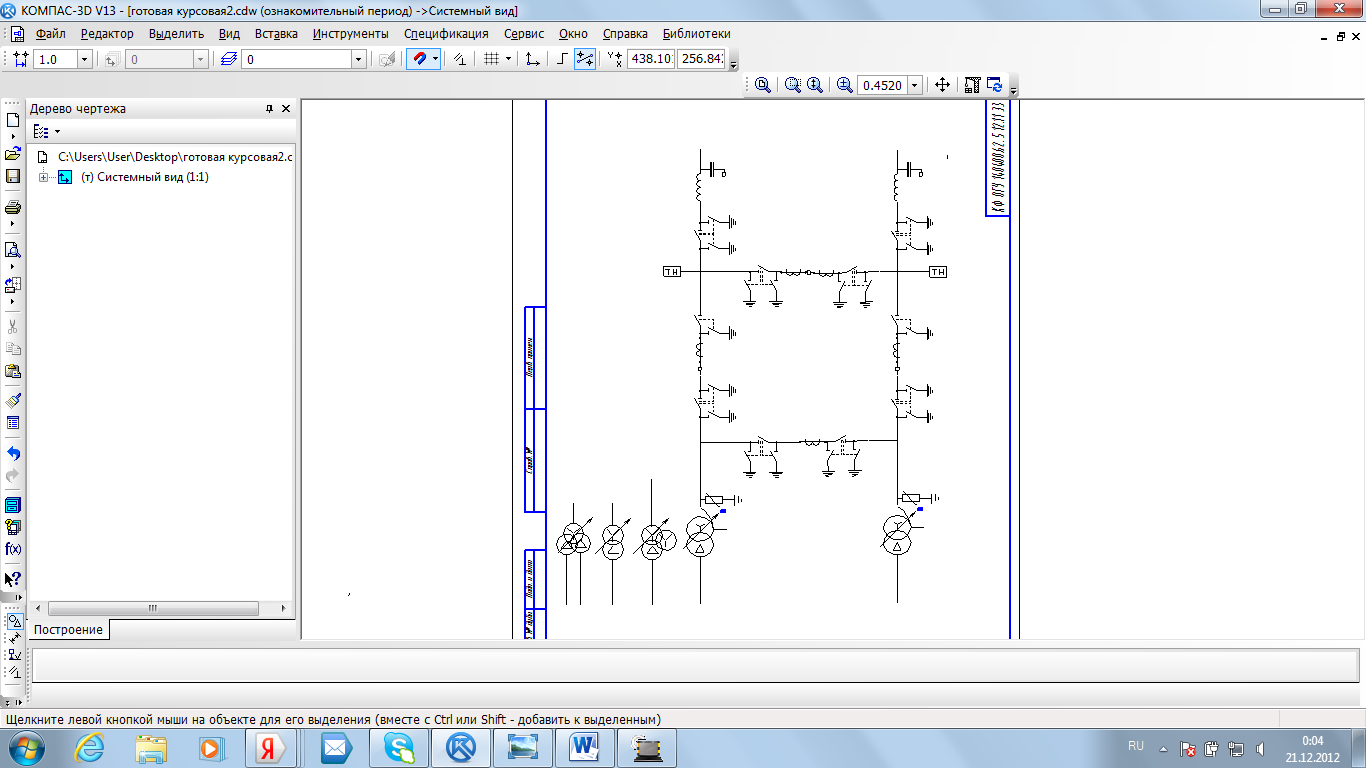 В данной статье мы более подробно рассмотрим некоторые возможности
этого приложения, в том числе появившийся в последней версии функционал.
В данной статье мы более подробно рассмотрим некоторые возможности
этого приложения, в том числе появившийся в последней версии функционал.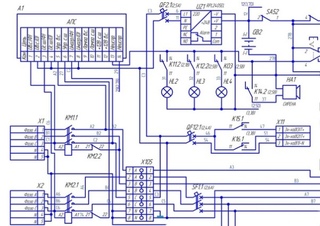

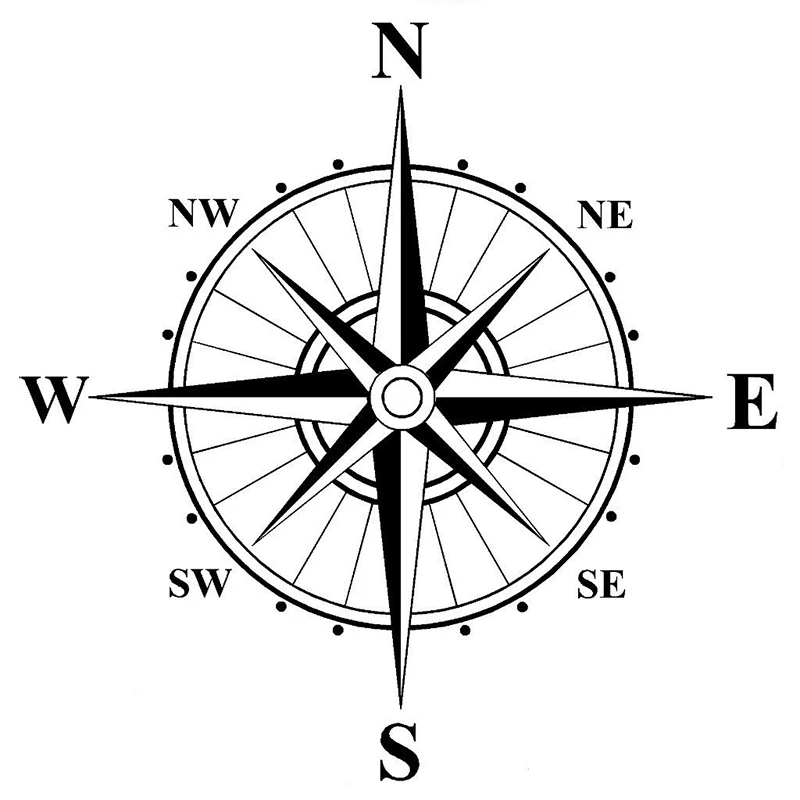

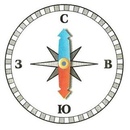

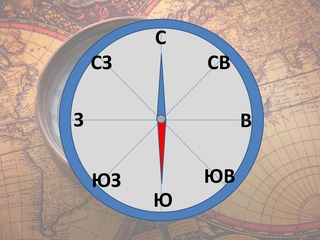
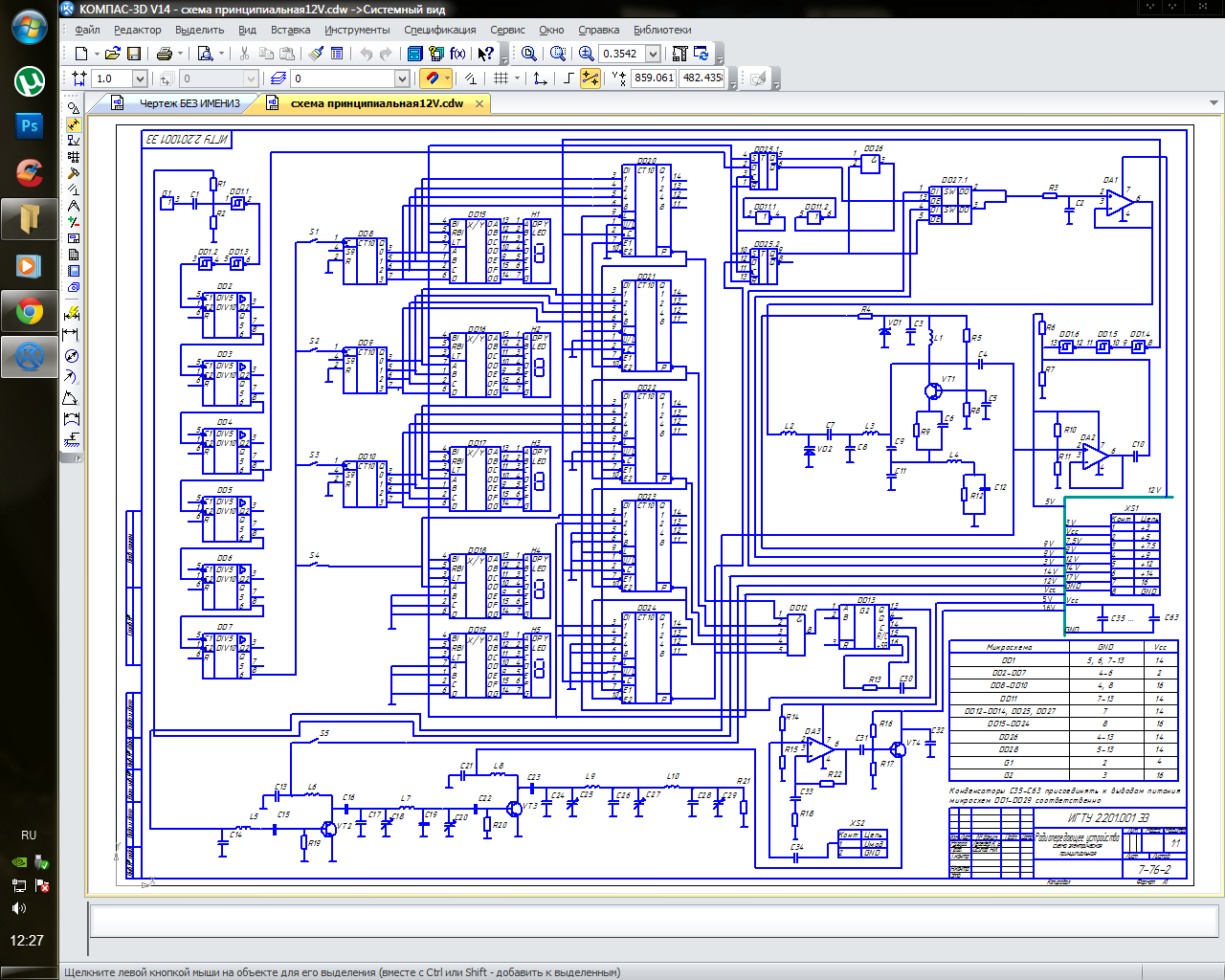 Редактор схем и отчетов функционирует в среде системы КОМПАС-График.
Редактор схем и отчетов функционирует в среде системы КОМПАС-График.

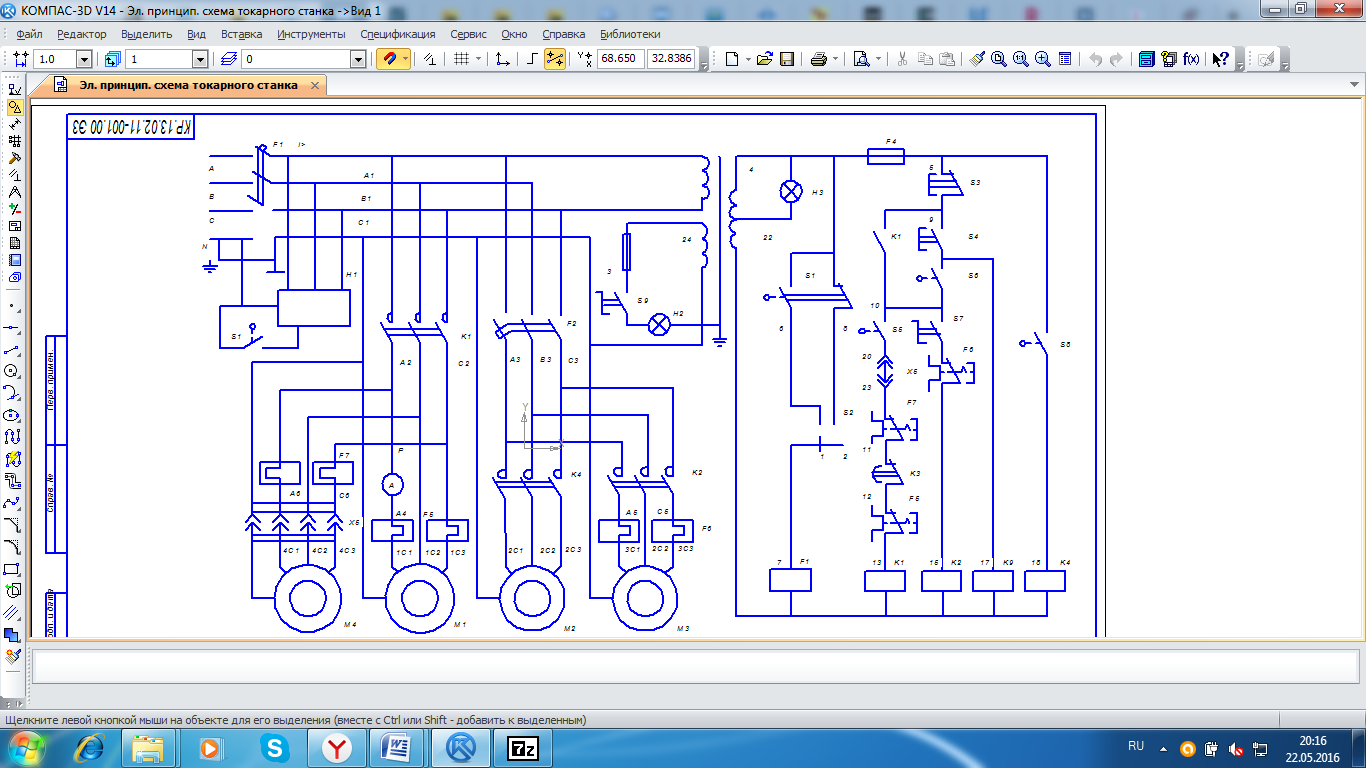 Можно также назначать потенциальному узлу функциональную цепь и задавать имя шины.
Можно также назначать потенциальному узлу функциональную цепь и задавать имя шины. println("Compass begin");
// Инициализируем компас
compass.begin();
// Выводим сообщение об удачной инициализации
Serial.println("Initialization completed");
}
void loop() {
// Выводим напряженность магнитного поля в Гауссах по оси X
Serial.print(compass.readMagneticGaussX());
Serial.print("\t\t");
// Выводим напряженность магнитного поля в Гауссах по оси Y
Serial.print(compass.readMagneticGaussY());
Serial.print("\t\t");
// Выводим напряженность магнитного поля в Гауссах по оси Z
Serial.print(compass.readMagneticGaussZ());
Serial.println();
delay(100);
}
println("Compass begin");
// Инициализируем компас
compass.begin();
// Выводим сообщение об удачной инициализации
Serial.println("Initialization completed");
}
void loop() {
// Выводим напряженность магнитного поля в Гауссах по оси X
Serial.print(compass.readMagneticGaussX());
Serial.print("\t\t");
// Выводим напряженность магнитного поля в Гауссах по оси Y
Serial.print(compass.readMagneticGaussY());
Serial.print("\t\t");
// Выводим напряженность магнитного поля в Гауссах по оси Z
Serial.print(compass.readMagneticGaussZ());
Serial.println();
delay(100);
}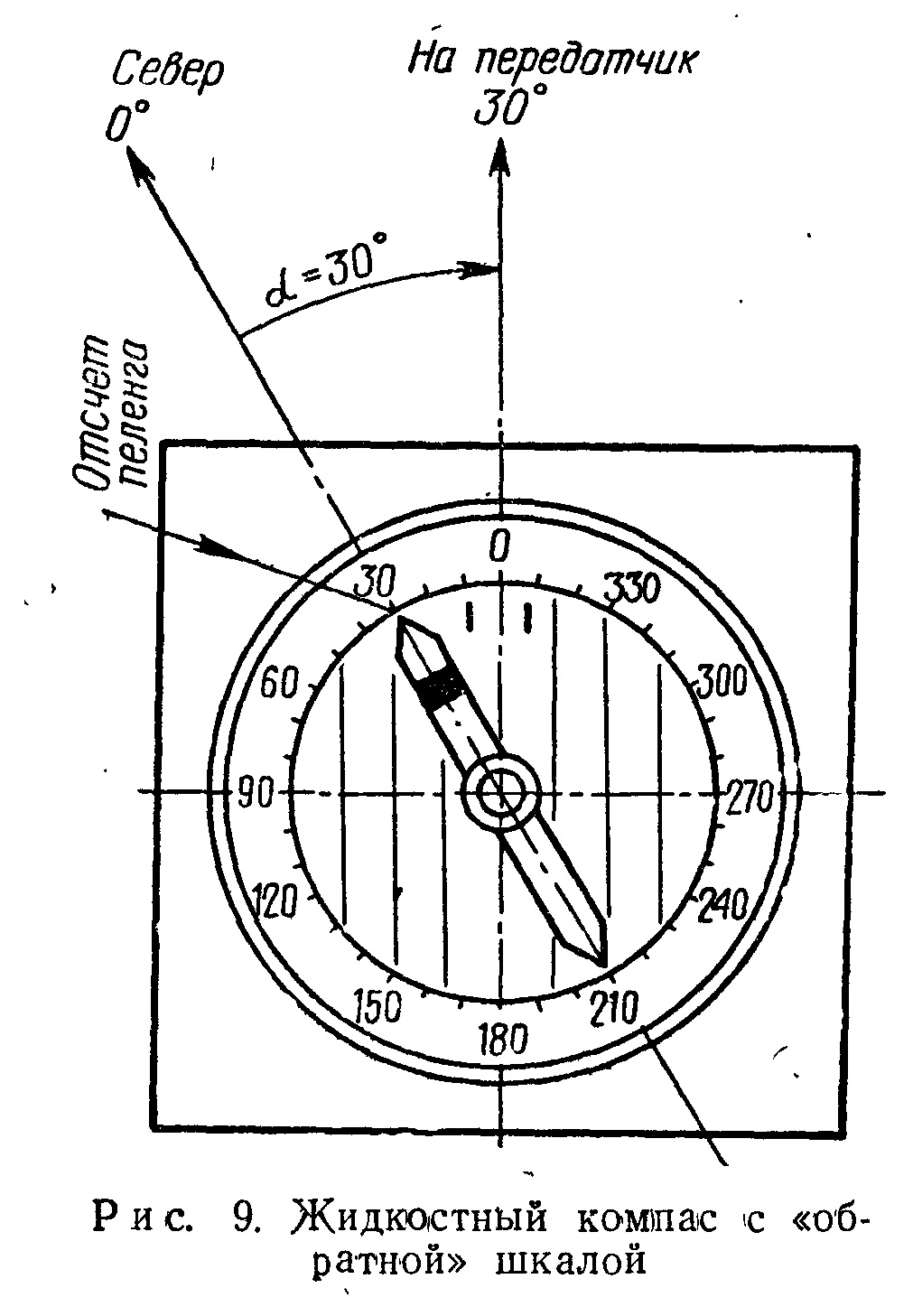
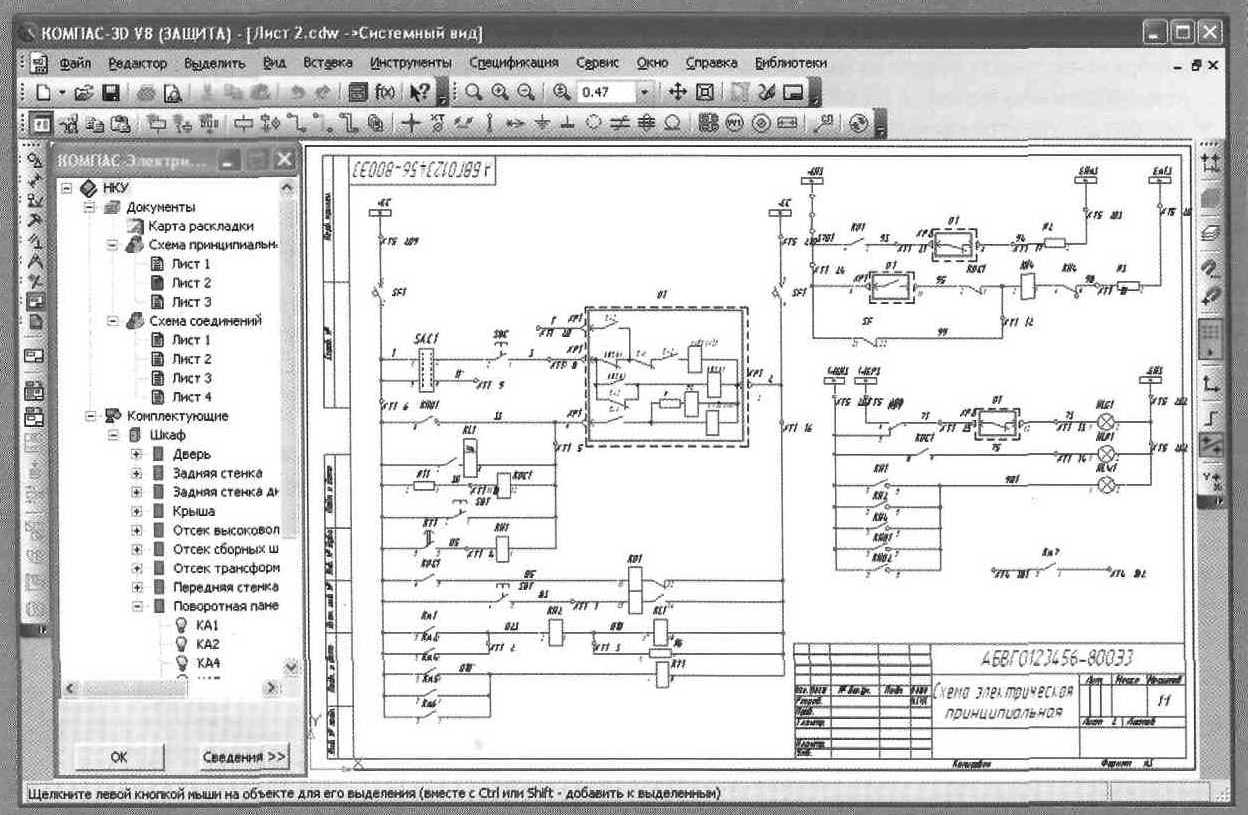 Для домашнего использования достаточно будет скачать версию с обозначением «Freeware» (присутствуют некоторые ограничения по отношению к максимальному размеру полезной площади печатной платы). Недостаток данного программного пакета в том, что он официально не русифицирован, хотя если немного постараться, в интернете можно найти русификатор, что позволит без препятствий чертить электрические схемы квартир и домов.
Для домашнего использования достаточно будет скачать версию с обозначением «Freeware» (присутствуют некоторые ограничения по отношению к максимальному размеру полезной площади печатной платы). Недостаток данного программного пакета в том, что он официально не русифицирован, хотя если немного постараться, в интернете можно найти русификатор, что позволит без препятствий чертить электрические схемы квартир и домов. С официального сайта Вы можете скачать ее на русском языке и полной версией. Помимо моделирования проектов электроснабжения квартир, домов и других видов помещений, в данном программном пакете можно запросто составить схему сборки распределительного щита, в которой сразу же будут предоставлены наиболее подходящие номиналы автоматов, релейной защиты и т.д. Приятным дополнением в данном ПО является база данных с наклейками, которые можно распечатать и расклеить в собственном распределительном щитке для графического обозначения всех элементов цепи по госту.
С официального сайта Вы можете скачать ее на русском языке и полной версией. Помимо моделирования проектов электроснабжения квартир, домов и других видов помещений, в данном программном пакете можно запросто составить схему сборки распределительного щита, в которой сразу же будут предоставлены наиболее подходящие номиналы автоматов, релейной защиты и т.д. Приятным дополнением в данном ПО является база данных с наклейками, которые можно распечатать и расклеить в собственном распределительном щитке для графического обозначения всех элементов цепи по госту.